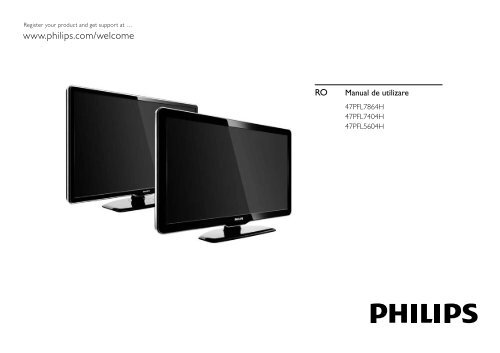Philips TV LCD - Mode d’emploi - RON
Philips TV LCD - Mode d’emploi - RON
Philips TV LCD - Mode d’emploi - RON
You also want an ePaper? Increase the reach of your titles
YUMPU automatically turns print PDFs into web optimized ePapers that Google loves.
Register your product and get support at …<br />
www.philips.com/welcome<br />
RO<br />
Manual de utilizare<br />
47PFL7864H<br />
47PFL7404H<br />
47PFL5604H
Contact information<br />
Type nr.<br />
Product nr.<br />
België / Belgique<br />
078 250 145 - € 0.06 / min<br />
Danmark<br />
3525 8759 - Lokalt opkald<br />
Luxembourg / Luxemburg<br />
40 6661 5644 - Ortsgespräch<br />
Appel local<br />
Nederland<br />
0900 8407 - € 0.10 / min<br />
United Kingdom<br />
0870 900 9070 - Local<br />
Estonia<br />
6008600 - Local<br />
Magyarország<br />
06 80018 189 Ingyenes hívás<br />
Romānä<br />
21 203 2060 - gratuit<br />
Deutschland<br />
01803 386 852 - € 0.09 / min<br />
France<br />
0821 611 655 - € 0.09 / min<br />
Norge<br />
2270 8111 - Lokalsamtale<br />
Österreich<br />
0810 000 205 - € 0.07 / min<br />
Lithuania<br />
67228896 - Local<br />
Latvia<br />
527 37691 - Local<br />
Россия<br />
- Moсква<br />
(495) 961-1111 - Местный звонок<br />
- 8-800-200-0880 - Местный звонок<br />
Ελλάδα<br />
0 0800 3122 1280 - Κλήση χωρίς<br />
χρέωση<br />
España<br />
902 888 784 - € 0.10 / min<br />
Italia<br />
8403 20086 - € 0.08 / min<br />
Portugal<br />
800 780 903 - Chamada local<br />
Suisse / Schweiz / Svizzera<br />
0844 800 544 - Ortsgespräch<br />
Appel local<br />
Chiamata locale<br />
Sverige<br />
08 5792 9100 - Lokalsamtal<br />
Kaзaкcтaн<br />
007 727 250 66 17 - Local<br />
Бълария<br />
+3592 489 99 96 - Местен<br />
разговор<br />
Hrvatska<br />
01 6403 776 - Lokalni poziv<br />
Србија<br />
+381 114 440 841 - Lokalni poziv<br />
Slovakia<br />
0800 004537 - Bezplatný hovor<br />
Slovenija<br />
00386 1 280 95 00 - Lokalni klic<br />
Ireland<br />
01 601 1777 - Free<br />
Northern Ireland 0800 055 6882<br />
Suomi<br />
09 2311 3415 - paikallispuhelu<br />
Česká republika<br />
800 142840 - Bezplatný hovor<br />
Polska<br />
022 3491504 - połączenie<br />
lokalne<br />
Türkiye<br />
0800 261 3302 - Şehiriçi arama<br />
Україна<br />
8-500-500-6970 - Мicцeвий виклик
1.1.1 Bucuraţi-vă de HD<br />
Acest televizor poate afişa programe cu înaltă definiţie,<br />
dar pentru a beneficia de calitatea HD <strong>TV</strong>, trebuie în primul<br />
rând să recepţionaţi programele în HD. Dacă nu vizionaţi<br />
programe cu transmisie HD, calitatea imaginii va fi cea a<br />
unui televizor normal.<br />
Pentru informaţii suplimentare, contactaţi distribuitorul.<br />
Accesaţi www.philips.com/support pentru rubrica de<br />
întrebări frecvente care prezintă lista de canale sau posturi<br />
HD din ţara dvs.<br />
Puteţi recepţiona programe de înaltă definiţie de la...<br />
• un player Blu-ray/DVD, conectat prin cablu HDMI, cu un<br />
film HD<br />
• un receiver digital HD, conectat prin cablu HDMI, cu un<br />
abonament la canale HD de la o companie de transmisie<br />
prin cablu sau satelit<br />
• un furnizor HD prin unde radio (DVB-T MPEG4)<br />
• un canal HD din reţeaua DVB-C<br />
• o consolă de jocuri HD (Xbox 360 / PlayStation 3),<br />
conectată prin cablu HDMI, cu un joc HD.
1.1.2 Siguranţă 1/5<br />
Citiţi şi înţelegeţi toate instrucţiunile înainte de a utiliza<br />
televizorul. Garanţia produsului nu se aplică în cazul în<br />
care eventuala deteriorare se datorează nerespectării<br />
acestor instrucţiuni.<br />
Risc de şoc electric sau incendiu!<br />
• Nu expuneţi niciodată televizorul la ploaie sau apă. Nu<br />
aşezaţi niciodată recipiente cu lichid, de exemplu vaze,<br />
în apropierea televizorului. În cazul vărsării de lichide<br />
pe televizor sau în interiorul acestuia, scoateţi imediat<br />
televizorul din priză. Contactaţi <strong>Philips</strong> Consumer Care<br />
pentru verificarea televizorului înainte de utilizare.<br />
...
1.1.2 Siguranţă 2/5<br />
• Niciodată nu introduceţi obiecte în fantele de ventilaţie<br />
sau alte deschideri ale televizorului.<br />
• Asiguraţi-vă cu nu se exercită presiune asupra cablului<br />
de alimentare atunci când televizorul este rotit. Presiunile<br />
asupra cablului de alimentare pot slăbi conexiunile şi pot<br />
cauza formarea de arcuri electrice.<br />
• Niciodată nu puneţi televizorul, telecomanda sau<br />
bateriile acesteia lângă surse deschise de flacără sau<br />
alte surse de căldură, inclusiv lumina directă a soarelui.<br />
Pentru a preveni răspândirea focului, întotdeauna ţineţi la<br />
distanţă faţă de produs lumânările aprinse sau alte surse<br />
de flacără.<br />
...
1.1.2 Siguranţă 3/5<br />
Risc de scurtcircuit sau incendiu!<br />
• Niciodată nu expuneţi telecomanda sau bateriile acesteia<br />
la ploaie, apă sau căldură excesivă.<br />
• Evitaţi exercitarea forţei asupra prizelor. Prizele care nu<br />
sunt fixate corespunzător pot cauza arcuri electrice sau<br />
incendii.<br />
Risc de vătămare corporală sau de deteriorare a<br />
televizorului!<br />
• Pentru a ridica şi transporta un televizor de peste 25 kg<br />
sunt necesare două persoane.<br />
• Când montaţi televizorul pe suportul cu picior, utilizaţi<br />
numai suportul furnizat. Fixaţi suportul cu picior al<br />
televizorului în mod corespunzător. Puneţi televizorul pe<br />
o suprafaţă plată, plană, care poate suporta greutatea<br />
televizorului şi a suportului.<br />
• Când montaţi televizorul pe perete, utilizaţi numai<br />
un suport de perete care poate suporta greutatea<br />
televizorului. Fixaţi suportul de perete pe un perete care<br />
poate suporta greutatea combinată a televizorului şi a<br />
suportului. Koninklijke <strong>Philips</strong> Electronics N.V. nu îşi asumă<br />
nicio răspundere pentru accidentele, vătămările sau<br />
daunele rezultate din montarea necorespunzătoare pe<br />
perete.<br />
• Înainte de a conecta televizorul la sursa de alimentare,<br />
asiguraţi-vă că tensiunea corespunde cu valoarea<br />
inscripţionată în partea din spate a televizorului. Nu<br />
conectaţi niciodată televizorul la sursa de alimentare dacă<br />
tensiunea este diferită.<br />
...
1.1.2 Siguranţă 4/5<br />
Risc de rănire a copiilor!<br />
Urmaţi aceste precauţii pentru a preveni răsturnarea<br />
televizorului şi rănirea copiilor:<br />
• Nu aşezaţi niciodată televizorul pe o suprafaţă acoperită<br />
de un material textil sau alt material care poate fi tras jos.<br />
• Asiguraţi-vă că nicio parte a televizorului nu atârnă<br />
deasupra marginii suprafeţei de montare.<br />
• Nu aşezaţi niciodată televizorul pe o piesă de mobilier<br />
înaltă, cum ar fi un raft de cărţi, fără a asigura atât<br />
mobilierul cât şi televizorul de perete sau de un suport<br />
adecvat.<br />
• Educaţi copiii cu privire la pericolele căţărării pe mobilier<br />
pentru a ajunge la televizor.<br />
Risc de supraîncălzire!<br />
Niciodată nu instalaţi televizorul într-un spaţiu închis.<br />
Lăsaţi întotdeauna în jurul produsului un spaţiu de cel<br />
puţin 10 cm pentru ventilaţie. Asiguraţi-vă că perdelele sau<br />
alte obiecte nu acoperă niciodată fantele de ventilaţie ale<br />
televizorului.<br />
...
1.1.2 Siguranţă 5/5<br />
Risc de vătămare corporală, incendiu sau deteriorate a<br />
cablului de alimentare!<br />
• Niciodată nu puneţi televizorul sau alte obiecte pe cablul<br />
de alimentare.<br />
• Pentru a deconecta cu uşurinţă cablul de alimentare al<br />
televizorului de la sursa de alimentare, asiguraţi-vă că<br />
aveţi acces în permanenţă la cablul de alimentare.<br />
• Când deconectaţi cablul de alimentare, trageţi<br />
întotdeauna de ştecher, niciodată de cablu.<br />
Risc de deteriorare a auzului!<br />
Evitaţi utilizarea căştilor la volum ridicat sau pentru<br />
perioade prelungite de timp.<br />
Temperaturile scăzute<br />
Dacă televizorul este transportat la temperaturi mai<br />
mici de 5°C, înainte de a conecta televizorul la priză,<br />
despachetaţi-l şi aşteptaţi până când temperatura sa<br />
ajunge la temperatura camerei.<br />
• Scoateţi televizorul din priză şi deconectaţi antena<br />
înaintea furtunilor cu descărcări electrice. Pe durata<br />
acestora, nu atingeţi nicio componentă a televizorului,<br />
cablul de alimentare sau cablul antenei.
1.1.3 Poziţionarea televizorului<br />
Înainte de poziţionarea televizorului, citiţi cu atenţie<br />
precauţiile de siguranţă.<br />
• Poziţionaţi televizorul astfel încât lumina să nu cadă<br />
direct pe ecran.
1.1.4 Distanţă de vizionare<br />
Poziţionaţi televizorul la distanţa optimă de vizionare.<br />
Profitaţi mai mult de imaginea HD <strong>TV</strong> sau de orice imagine,<br />
fără a vă suprasolicita ochii. Găsiţi-vă „punctul optim” în<br />
faţa televizorului, pentru experienţa televizată ideală şi o<br />
vizionare relaxată.<br />
Distanţa ideală pentru vizionarea <strong>TV</strong> este de trei ori<br />
dimensiunea diagonalei ecranului. Când sunteţi aşezat,<br />
ochii dvs. trebuie să se afle la nivelul centrului ecranului.
1.1.5 Slot de siguranţă<br />
Televizorul dvs. este echipat cu un slot de siguranţă<br />
Kensington în spate.<br />
Achiziţionaţi un sistem de blocare antifurt Kensington (nu<br />
este furnizat) pentru a asigura televizorul.
1.1.6 Întreţinerea ecranului<br />
• Risc de deteriorare a ecranului televizorului! Niciodată<br />
nu atingeţi, nu împingeţi, nu frecaţi şi nu loviţi ecranul cu<br />
obiecte.<br />
• Scoateţi televizorul din priză înainte de curăţare.<br />
• Curăţaţi televizorul şi rama cu o cârpă moale şi umedă.<br />
Niciodată nu utilizaţi alcool, substanţe chimice sau agenţi<br />
de curăţare de uz casnic pentru curăţarea televizorului.<br />
• Evitaţi pe cât posibil imaginile staţionare. Imaginile<br />
staţionare sunt imaginile care rămân pe ecran o perioadă<br />
îndelungată de timp. Acestea includ meniurile pe ecran,<br />
benzile negre, afişarea orei etc. Dacă trebuie să utilizaţi<br />
imagini staţionare, micşoraţi contrastul şi luminozitatea<br />
ecranului, pentru a evita deteriorarea acestuia.<br />
• Pentru a evita deformarea imaginii şi estomparea<br />
culorilor, ştergeţi picăturile de apă cât mai rapid posibil.
1.1.7 Casare 1/3<br />
Produsul dumneavoastră este proiectat şi fabricat din<br />
materiale şi componente de înaltă calitate, care pot fi<br />
reciclate şi reutilizate.<br />
...
1.1.7 Casare 2/3<br />
Când acest simbol în formă de pubelă tăiată este ataşat<br />
la un produs, înseamnă că produsul este acoperit de<br />
Directiva Europeană 2002/96/CE. Informaţi-vă cu privire<br />
la sistemul local de colectare separată pentru produse<br />
electrice şi electronice. Acţionaţi conform regulamentelor<br />
locale şi nu aruncaţi produsele vechi împreună cu gunoiul<br />
menajer normal. Scoaterea din uz corectă a produselor<br />
vechi ajută la prevenirea consecinţelor potenţial negative<br />
asupra mediului şi a sănătăţii umane.<br />
...
1.1.7 Casare 3/3<br />
Produsul dumneavoastră conţine baterii asupra cărora<br />
se aplică Directiva Europeană 2006/66/CE, care nu pot<br />
fi evacuate împreună cu gunoiul menajer. Vă rugăm să<br />
vă informaţi despre regulamentele locale referitoare la<br />
colectarea separată a bateriilor întrucât scoaterea din<br />
uz corectă ajută la prevenirea consecinţelor potenţial<br />
negative asupra mediului şi a sănătăţii umane..
1.2.1 Pornire<br />
Pornirea televizorului durează câteva secunde.<br />
Dacă indicatorul roşu standby este oprit, apăsaţi Oîn<br />
dreapta televizorului pentru a-l porni.<br />
Apăsaţi O din nou pentru a-l opri.<br />
LED-ul alb clipeşte în timpul pornirii şi se stinge când<br />
televizorul este pregătit pentru utilizare.<br />
Puteţi stinge LED-ul alb permanent sau îi puteţi regla<br />
luminozitatea. Apăsaţi h> Configurare > Instalare ><br />
Preferinţe > Luminozitate LightGuide.
1.2.2 Volum V<br />
Tastele din partea laterală a televizorului facilitează<br />
controlul funcţiilor de bază ale acestuia.<br />
Puteţi regla volumul cu ajutorul tastelor Volum + / - din<br />
partea laterală a televizorului.
1.2.3 Program P<br />
Tastele din partea laterală a televizorului facilitează<br />
controlul funcţiilor de bază ale acestuia.<br />
Puteţi schimba canalele <strong>TV</strong> cu ajutorul tastelor Program + /<br />
- din partea laterală a televizorului.
1.2.4 Tasta Source (Sursă)<br />
Tastele din partea laterală a televizorului facilitează<br />
controlul funcţiilor de bază ale acestuia.<br />
Pentru a vizualiza sursele conectate, apăsaţi Source<br />
(Sursă) s continuu pentru a selecta diferite surse.
1.2.5 Senzor IR<br />
Aveţi grijă întotdeauna să îndreptaţi telecomanda spre<br />
senzorul în infraroşu al telecomenzii din partea frontală a<br />
televizorului.
1.3.1 Informaţii VESA<br />
Televizorul dvs. este pregătit pentru montarea pe perete<br />
compatibilă VESA. Nu este inclus un dispozitiv de montare<br />
pe perete VESA.<br />
Utilizaţi codul VESA următor la achiziţionarea dispozitivului<br />
de montare.<br />
19” / 48 cm VESA MIS-D 75, 4<br />
22” / 56 cm VESA MIS-D 100, 4<br />
26” / 69cm VESA MIS-E 200, 100, 4<br />
32” / 81 cm VESA MIS-F 200, 200, 6<br />
37” / 94 cm VESA MIS-F 200, 200, 6<br />
42” / 107 cm VESA MIS-F 400, 400, 6<br />
47” / 119 cm VESA MIS-F 400, 400, 8<br />
52” / 132 cm VESA MIS-F 400, 400, 8<br />
Utilizaţi şuruburi cu lungimea indicată în schemă.
1.3.2 Demontarea suportului <strong>TV</strong> 1/2<br />
<strong>Mode</strong>le de 32-52": Deşurubaţi cele 4 şuruburi ale suportului, aflate la spatele televizorului, înainte de a ridica televizorul din<br />
suport.
1.3.2 Demontarea suportului <strong>TV</strong> 2/2<br />
<strong>Mode</strong>le de 19-26": Deşurubaţi parţial cele 3 şuruburi ale suportului, aflate la spatele televizorului, înainte de a ridica televizorul<br />
din suport.
1.4.1 Ecran <strong>LCD</strong> Full High Definition*<br />
Acest televizor este echipat cu un ecran de înaltă definiţie<br />
(HD) completă. Rezoluţia HD completă 1920x1080p este<br />
cea mai mare rezoluţie a surselor HD.<br />
Acest ecran oferă o imagine vie, fără scintilaţii, prin<br />
scanare progresivă, cu strălucire optimă şi culori superbe.<br />
* Anumite modele sunt echipate numai cu ecran HD.<br />
Pentru informaţii detaliate despre produs, accesaţi<br />
www.philips.com/support.<br />
Pentru a vă bucura de televiziunea HD, trebuie mai întâi<br />
să obţineţi programe HD. Dacă nu vizionaţi programe cu<br />
transmisie HD, calitatea imaginii va fi cea a unui televizor<br />
normal.<br />
Citiţi Primii paşi > Important > Bucuraţi-vă de televiziunea<br />
HD
1.4.2 Tuner integrat DVB-T/DVB-T Lite şi DVB-C<br />
Pe lângă transmisia <strong>TV</strong> analogică normală, televizorul dvs.<br />
poate recepta transmisii <strong>TV</strong> şi radio digitale terestre (DVB-<br />
T/DVB-T Lite) şi, în anumite ţări, digitale prin cablu (DVB-<br />
C).<br />
Verificaţi dacă televizorul acceptă DVB-T/DVB-T Lite sau<br />
DVB-C în ţara dvs. Consultaţi abţibildul „Compatibilitate<br />
naţională cu televiziunea digitală” de pe spatele<br />
televizorului.<br />
DVB — Transmisia video digitală — vă oferă o calitate mai<br />
bună a imaginii şi a sunetului.<br />
Unele staţii de emisie au disponibile semnale audio (voce)<br />
şi/sau teletext în mai multe limbi.
1.4.3 Ghid electronic de programe*<br />
EPG este un ghid afişat pe ecran al programelor<br />
televiziunilor. Acest ghid este furnizat de televiziunile<br />
digitale. Puteţi să citiţi rezumatul programului, să setaţi un<br />
mesaj pentru a vă reaminti ora de începere a programului<br />
sau să selectaţi programe după gen.<br />
Citiţi Mai multe despre … > Ghid electronic de programe.<br />
* EPG nu este disponibil în toate ţările.
1.4.4 Conexiune USB<br />
Vizualizaţi sau redaţi propriile fişiere multimedia<br />
(fotografii, muzică, clipuri video, …) prin conexiunea USB<br />
din partea laterală a televizorului.
1.5.1 Pe ecran<br />
Citiţi manualul de utilizare integrat.<br />
Manualul de faţă conţine toate informaţiile necesare<br />
pentru instalarea şi operarea acestui televizor.<br />
Puteţi deschide sau închide manualul de utilizare cu tasta<br />
galbenă de pe telecomandă. Alternativ, accesaţi manualul<br />
de utilizare prin meniul Acasă.<br />
Înainte de a urma instrucţiunile, închideţi manualul cu<br />
tasta galbenă.<br />
Când redeschideţi manualul, acesta se deschide la aceeaşi<br />
pagină la care l-aţi lăsat.
1.5.2 Pe Internet<br />
O versiune pentru imprimare a manualului de utilizare este<br />
disponibilă pe Internet.<br />
Vizualizaţi sau imprimaţi manualul utilizatorului de pe<br />
www.philips.com/support
1.6 Licenţă open source
2.1.1 Prezentare generală a telecomenzii 1/6<br />
1 Standby O<br />
Pentru a comuta televizorul din standby sau înapoi în<br />
standby.<br />
2 Home (Acasă) h<br />
Pentru a deschide sau a închide meniul Acasă.<br />
3 Guide (Ghid) g<br />
Pentru a deschide sau a închide Ghidul electronic de<br />
programe. Pentru a deschide sau a închide lista de<br />
conţinut când parcurgeţi conţinutul multimedia.<br />
4 Options (Opţiuni) o<br />
Pentru a deschide sau a închide meniul Opţiuni, care<br />
indică opţiunile disponibile.<br />
...
2.1.1 Prezentare generală a telecomenzii 2/6<br />
5 Tasta de navigare<br />
Pentru a naviga în sus, în jos, la stânga sau la dreapta.<br />
6 Tasta OK<br />
• Pentru a deschide prezentarea generală a canalelor<br />
• Pentru a activa o selecţie<br />
7 Back (Înapoi) b P/P<br />
• Pentru a reveni la ecranul de meniu anterior.<br />
• Pentru a reveni la canalul anterior (Numai în Marea<br />
Britanie: Nu se acceptă pe canale MHEG).<br />
8 Info i<br />
Pentru a afişa informaţii despre canal sau program, dacă<br />
sunt disponibile.<br />
...
2.1.1 Prezentare generală a telecomenzii 3/6<br />
9 Tastele audio-video T, P, Q, S, R<br />
Pentru a reda fişiere multimedia (de pe dispozitivul USB).<br />
De asemenea, utilizat pentru a controla dispozitivele<br />
compatibile cu EasyLink HDMI-CEC.<br />
10 Volume (Volum) V<br />
Pentru a regla volumul.<br />
11 Mut m<br />
Pentru a opri sunetul sau a-l restabili.<br />
12 Canal / program anterior şi următor<br />
• Pentru a comuta la canalul următor sau anterior în<br />
prezentarea generală a canalelor.<br />
• Pentru a comuta la pagina de teletext următoare sau<br />
anterioară.<br />
13 Format f<br />
Pentru a selecta un format de imagine.<br />
...
2.1.1 Prezentare generală a telecomenzii 4/6<br />
14 Tasta <strong>TV</strong><br />
Pentru a comuta înapoi la sursa antenă.<br />
15 Subtitle (Subtitrare)<br />
Pentru a activa sau a dezactiva subtitrările.<br />
16 MHEG / Teletext<br />
Pentru a închide sau a deschide MHEG / Teletext.<br />
17 Source (Sursă) s<br />
Pentru a selecta un dispozitiv conectat din lista Sursă.<br />
...
2.1.1 Prezentare generală a telecomenzii 5/6<br />
18 Tasta roşie / Demo<br />
• Pentru a deschide sau a închide meniul Demo<br />
• Selectare facilă a paginilor în Teletext<br />
19 Tasta verde / SCENEA<br />
• Selectare facilă a paginilor în Teletext<br />
• Scenea vă transformă televizorul într-o ramă foto<br />
personalizată. Nu se acceptă pe toate modelele.<br />
20 Tasta galbenă / e<br />
• Pentru a deschide sau a închide manualul de utilizare<br />
• Selectare facilă a paginilor în Teletext<br />
21 Tasta albastră / AD<br />
• Selectare facilă a paginilor în Teletext<br />
• AD (Audio Descriptor) activează comentariul audio<br />
pentru cei cu probleme de vedere. Nu se acceptă pe toate<br />
modelele.<br />
...
2.1.1 Prezentare generală a telecomenzii 6/6<br />
22 Tastele numerice<br />
Pentru a selecta un canal <strong>TV</strong> sau a introduce cifre şi text.<br />
23 Sound (Sunet) N<br />
Pentru a deschide sau a închide meniul Sunet.<br />
24 Picture (Imagine) A<br />
Pentru a deschide sau a închide meniul Imagine.
2.1.2 Baterii<br />
Deschideţi capacul pentru baterii de pe spatele<br />
telecomenzii pentru a introduce cele 2 baterii furnizate (tip<br />
AAA-LR03-1,5 V).<br />
Asiguraţi-vă că bornele + şi - ale bateriilor sunt aliniate<br />
corect (+ şi - sunt marcate în interior).<br />
Scoateţi bateriile dacă nu aţi utilizat telecomanda o<br />
perioadă lungă de timp.<br />
Evacuaţi bateriile conform directivelor privind casarea.<br />
Citiţi Primii paşi > Important > Casarea.
2.2.1 Prezentare generală a canalelor 1/3<br />
În timpul vizionării, apăsaţi OK pentru a deschide<br />
Prezentarea generală a canalelor. Această prezentare<br />
generală afişează canalele <strong>TV</strong> şi eventualele posturi radio<br />
instalate pe televizor.<br />
Navigaţi la un canal sau la un post radio cu tastele usau<br />
v, wsau x. Apăsaţi OK pentru a viziona canalul sau a<br />
asculta postul selectat.<br />
Apăsaţi Back b pentru a părăsi prezentarea generală a<br />
canalelor fără a schimba canalul.<br />
Având pe ecran Prezentarea generală a canalelor, puteţi<br />
apăsa pe Options (Opţiuni)opentru a accesa următoarele<br />
funcţii:<br />
Listă selectare<br />
Selectaţi canalele pentru afişare în Prezentarea generală a<br />
canalelor. Când se setează un filtru în această prezentare<br />
generală, apăsaţi P+/- în timpul vizionării pentru a<br />
parcurge canalele din prezentarea filtrată.<br />
Marcare ca favorit<br />
Când este evidenţiat în Prezentarea generală a canalelor,<br />
un canal poate fi setat drept canal favorit.<br />
Citiţi Mai multe despre … > Canale preferate.<br />
...
2.2.1 Prezentare generală a canalelor 2/3<br />
Reordonare<br />
Puteţi repoziţiona canale în prezentarea generală.<br />
1 Selectaţi Reordonare în meniul Opţiuni o pentru a<br />
începe reordonarea.<br />
2 Evidenţiaţi un canal şi apăsaţi OK.<br />
3 Repoziţionaţi canalul în poziţia dorită cu tastele de<br />
navigare.<br />
4 Apăsaţi OK pentru a confirma poziţia.<br />
Puteţi să evidenţiaţi alt canal şi să faceţi la fel.<br />
Pentru a opri Reordonarea, apăsaţi Options (Opţiuni)o şi<br />
selectaţi Ieşire din reordonare.<br />
Redenumire<br />
Puteţi redenumi un canal.<br />
1 În prezentarea generală a canalelor, navigaţi la canalul<br />
pe care doriţi să-l redenumiţi.<br />
2 Selectaţi Redenumire în meniul Opţiuni o.<br />
3 Apăsaţi pe Back (Înapoi) b pentru a şterge un caracter.<br />
Utilizaţi tastatura numerică a telecomenzii, în mod<br />
similar cu cel pentru mesageria prin SMS, pentru a<br />
derula la caracterul dorit. Utilizaţi tasta numerică 0<br />
pentru a introduce un caracter special. Pentru a finaliza<br />
introducerea textului, apăsaţi pe OK.<br />
4 Selectaţi Executat şi apăsaţi OK pentru a opri<br />
Redenumire.<br />
...
2.2.1 Prezentare generală a canalelor 3/3<br />
Afişaţi canalele ascunse<br />
Puteţi afişa toate canalele, inclusiv toate canalele ascunse.<br />
Puteţi ascunde sau anula ascunderea canalelor.<br />
1 Selectaţi Afişaţi canalele ascunse din meniul Opţiuni o.<br />
2 Navigaţi la un canal.<br />
3 Apăsaţi Options (Opţiuni)o şi selectaţi Ascundere sau<br />
Anulare ascundere canale.<br />
Ascundere canal<br />
Selectaţi această opţiune atunci când doriţi să ascundeţi<br />
un canal din Prezentarea generală a canalelor. Când<br />
ascundeţi un canal, acesta va fi ascuns la următoarea<br />
deschidere a Prezentării generale a canalelor.<br />
Pentru a anula ascunderea canalelor selectaţi Afişaţi<br />
canalele ascunse din meniul Opţiuni o.<br />
Puteţi să navigaţi la alt canal şi să faceţi la fel.<br />
Pentru a ieşi din ecranul Afişaţi canalele ascunse, selectaţi<br />
Ieşire din canale ascunse din meniul Opţiuni. Prezentarea<br />
generală este adaptată la următoarea deschidere a<br />
acesteia.
2.2.2 Acasăh<br />
Meniul Acasă enumără activităţile pe care le puteţi efectua<br />
pe televizorul dvs.<br />
Apăsaţi h pentru a deschide meniul Acasă.<br />
Pentru a începe o activitate, evidenţiaţi elementul dorit cu<br />
tastele de navigare şi apăsaţi OK.<br />
Puteţi să adăugaţi o activitate, întotdeauna în legătură cu<br />
un dispozitiv, cu elementul Adăugaţi dispozitivele dvs.<br />
Pentru a ieşi din meniul Acasă, apăsaţi h din nou.
2.2.3 Adăugaţi dispozitivele dvs.<br />
Când aveţi conectat un dispozitiv la televizor, adăugaţi<br />
întotdeauna dispozitivul ca element în meniul Acasă.<br />
Cu acest element în meniul Acasă, puteţi comuta uşor<br />
televizorul pe dispozitiv.<br />
Pentru a elimina un dispozitiv din meniul Acasă, selectaţi<br />
elementul, apăsaţi Options (Opţiuni)oşi selectaţi<br />
Eliminare dispozitiv din listă. Apăsaţi OK.<br />
În meniul Acasă, selectaţi Adăugaţi dispozitivele dvs. şi<br />
apăsaţi pe OK. Urmaţi instrucţiunile de pe ecran.<br />
Televizorul vă cere să selectaţi dispozitivul şi conectorul la<br />
care este cuplat acesta.<br />
Începând din acest moment, acest dispozitiv este adăugat<br />
la meniul Acasă.
2.2.4 Configurare<br />
Elementul Configurare din meniul Acasă conţine<br />
majoritatea setărilor televizorului.<br />
În meniul Configurare puteţi să ...<br />
• efectuaţi setări de imagine sau de sunet<br />
• setaţi unele caracteristici speciale<br />
În meniul Acasă, selectaţi Configurare şi apăsaţi OK.<br />
Selectaţi un element cu tastele wsau x, usau vşi apăsaţi<br />
OK.<br />
Pentru a ieşi din meniul Configurare, apăsaţi Back<br />
(Înapoi)b.<br />
• actualizaţi sau reinstalaţi canale <strong>TV</strong><br />
• actualizaţi software-ul televizorului<br />
• ...
2.2.5 Opţiuni o<br />
Meniul Opţiuni oferă setări comode legate de afişările de<br />
pe ecran.<br />
Apăsaţi Options (Opţiuni)o în orice circumstanţă pentru a<br />
vedea ce opţiuni sunt disponibile.<br />
Pentru a ieşi, apăsaţi Options (Opţiuni)o din nou.
2.2.6 Ghid electronic de programe<br />
Puteţi vizualiza o listă a programelor televiziunilor cu<br />
ajutorul meniului Ghid electronic de programe (EPG)<br />
(numai pentru transmisiuni digitale în anumite ţări). De<br />
asemenea, utilizaţi tasta Guide (Ghid) pentru a vizualiza<br />
lista de fotografii, muzică sau clipuri video de pe un<br />
dispozitiv de memorie USB conectat.<br />
În timpul vizionării, apăsaţi Guide (Ghid)g pentru a<br />
deschide EPG, dacă aceste informaţii sunt disponibile.<br />
Când navigaţi prin dispozitivul de memorie USB, apăsaţi<br />
Guide (Ghid) g pentru a afişa conţinutul.<br />
Citiţi Mai multe despre … > Ghid electronic de programe<br />
sau Mai multe despre … > Multimedia.
2.3.1 Schimbarea canalelor<br />
Pentru a schimba canalele <strong>TV</strong>, apăsaţi P + sau — de pe<br />
telecomandă. Puteţi utiliza tastele numerice dacă ştiţi<br />
numărul canalului.<br />
Pentru a reveni la canalul vizionat anterior,<br />
apăsaţi Back (Înapoi)b.<br />
Prezentare generală a canalelor<br />
În timpul vizionării, apăsaţi OK pentru a deschide<br />
Prezentarea generală a canalelor. Selectaţi canalul cu<br />
tastele de navigare şi apăsaţi OK pentru a comuta la canal.<br />
Pentru a părăsi prezentarea generală a canalului fără a<br />
schimba canalul, apăsaţi Back (Înapoi)b.<br />
Dacă este disponibilă transmisiunea digitală, canalele<br />
instalate cuprind şi posturi radio digitale. Comutaţi la un<br />
post radio la fel cum aţi face pentru canalele <strong>TV</strong>. Posturile<br />
radio încep, de obicei, de la numărul de canal 400 în sus.
2.3.2 Informaţii program<br />
Atunci când urmăriţi un canal <strong>TV</strong> digital, sunt disponibile<br />
informaţii despre programul curent şi cel următor.<br />
În timpul vizionării, apăsaţi Info ipentru a deschide<br />
informaţiile despre program pe canalul pe care îl urmăriţi.<br />
Opţiuni o<br />
Când informaţiile despre program sunt pe ecran, apăsaţi<br />
Options (Opţiuni)opentru a accesa informaţiile despre<br />
calitatea canalului digital pe care-l urmăriţi.<br />
Pentru a închide informaţiile despre program, apăsaţi Info<br />
i din nou.
2.3.3 Comutarea în modul standby<br />
Dacă televizorul este pornit, apăsaţi O pe telecomandă<br />
pentru a comuta în modul standby.<br />
Dacă indicatorul tastei standby roşu este activ.<br />
Deşi televizorul consumă puţină energie electrică atunci<br />
când se află în<br />
Dacă nu găsiţi telecomanda şi doriţi să comutaţi<br />
televizorul în modul Standby, apăsaţi Ode pe partea<br />
laterală a acestuia. Televizorul se va închide.<br />
Pentru a porni din nou televizorul, apăsaţi Odin nou.<br />
modulul standby, energia continuă să fie consumată.<br />
Când televizorul nu este utilizat o perioadă îndelungată de<br />
timp, vă recomandăm să opriţi televizorul cu tasta Ode pe<br />
televizor şi să scoateţi cablul de alimentare al televizorului<br />
din priză.
2.3.4 Setări inteligente<br />
Puteţi să configuraţi televizorul la setarea predefinită care<br />
se potriveşte ideal cu programul pe care îl urmăriţi. Fiecare<br />
setare combină imaginea şi sunetul.<br />
În timpul vizionării, apăsaţi Options (Opţiuni)oşi selectaţi<br />
Imagine şi sunet. Apăsaţi OK.<br />
Selectaţi Setări inteligente şi apăsaţi OK.<br />
Selectaţi o setare din listă şi apăsaţi OK.<br />
• Personal — Setează televizorul la preferinţele dvs. setate<br />
în meniurile Imagine şi Sunet.<br />
• Viu — Setări bogate şi dinamice, ideale pentru utilizarea<br />
pe timp de zi.<br />
• Standard — Setări standard din fabrică.<br />
• Cinema — Setări ideale pentru urmărirea filmelor.<br />
• Joc — Setări ideale pentru jocuri.<br />
• Economie de energie — Setările cu cel mai mic consum<br />
de curent.
2.3.5 Format imagine 1/2<br />
Dacă pe ecran apar bare negre, reglaţi formatul imaginii. În<br />
mod ideal, formatul imaginii trebuie schimbat la un format<br />
care umple ecranul.<br />
În timpul vizionării, apăsaţi Format fpentru a comuta la<br />
meniul Format imagine, selectaţi un format de imagine<br />
disponibil şi apăsaţi OK.<br />
Dacă subtitrările sunt ascunse într-un program, apăsaţi u<br />
pentru a deplasa imaginea în sus.<br />
Puteţi selecta următoarele setări ale formatului de<br />
imagine ...<br />
Format automat<br />
Măreşte imaginea automat, pentru a umple tot ecranul.<br />
Distorsiune minimă a imaginii, subtitrările rămân vizibile.<br />
Nu este potrivit pentru PC.<br />
În meniul Configurare > Imagine > Modul Format automat<br />
puteţi selecta 2 setări de format automat ...<br />
• Auto, pentru a umple ecranul pe cât de mult posibil.<br />
• Zoom auto, pentru a menţine formatul original al<br />
imaginii,<br />
linii negre pot fi vizibile.<br />
...
2.3.5 Format imagine 2/2<br />
Super zoom<br />
Îndepărtează liniile negre de pe părţile laterale ale<br />
transmisiilor 4:3. Imaginea este reglată pentru a umple tot<br />
ecranul.<br />
Format 4:3<br />
Afişează programul în format 4:3.<br />
Ecran lat<br />
Modifică formatul la 16:9.<br />
Nescalat<br />
Claritate maximă. Este posibil să apară distorsiuni la<br />
margini. Pot apărea linii negre la imaginile de pe PC. Numai<br />
pentru HD şi PC.<br />
Extindere film 16:9<br />
Modifică formatul la 16:9.
2.4 Urmăriţi un film DVD<br />
Pentru a viziona un film pe DVD utilizând DVD playerul,<br />
comutaţi la DVD player, introduceţi un disc şi apăsaţi<br />
Redare de pe player. Filmul de pe DVD apare automat pe<br />
ecran dacă DVD playerul este conectat prin HDMI şi este<br />
compatibil cu EasyLink HDMI-CEC.<br />
Dacă imaginea DVD nu apare, apăsaţi hpe telecomandă<br />
şi selectaţi DVD player. Apăsaţi OK.<br />
Aşteptaţi câteva secunde până apare imaginea DVD.<br />
Dacă DVD playerul nu este în meniul Acasă, citiţi Utilizarea<br />
televizorului > Meniuri > Adăugaţi dispozitivele dvs.
2.5 Urmăriţi programele <strong>TV</strong> utilizând un receiver digital<br />
Când urmăriţi programe <strong>TV</strong> utilizând un receiver digital, cu<br />
un abonament de la o companie de cablu sau de satelit,<br />
conectaţi receiverul şi adăugaţi receiverul la meniul Acasă.<br />
Pentru a adăuga receiverul la meniul Acasă, citiţi Utilizarea<br />
televizorului > Meniuri > Adăugaţi dispozitivele dvs.<br />
Pentru a urmări un program de la receiver, porniţi<br />
receiverul. Dacă programul de la receiver nu apare<br />
automat, apăsaţi hşi selectaţi elementul receiver din<br />
meniul Acasă. Apăsaţi OK.<br />
Utilizaţi telecomanda receiverului digital pentru a selecta<br />
canalele <strong>TV</strong>.
2.6 Urmăriţi programe <strong>TV</strong> de la un dispozitiv conectat<br />
Când aţi adăugat un dispozitiv conectat ca un element la<br />
meniul Acasă, puteţi să selectaţi uşor şi direct dispozitivul<br />
respectiv pentru a urmări programul acestuia.<br />
Pentru a adăuga dispozitivul la meniul Acasă, citiţi<br />
Utilizarea televizorului > Meniuri > Adăugaţi dispozitivele<br />
dvs.<br />
Dacă dispozitivul conectat nu apare în meniul Acasă,<br />
selectaţi-l din meniul Sursă.<br />
Apăsaţi s Source (Sursă) pe telecomandă sau în partea<br />
laterală a televizorului, pentru a afişa lista de surse.<br />
Selectaţi dispozitivul sau conectorul acestuia şi apăsaţi OK.<br />
Pentru a urmări programe <strong>TV</strong> de la un dispozitiv conectat,<br />
apăsaţi hşi selectaţi dispozitivul din meniul Acasă.<br />
Apăsaţi OK.
3.1.1 Selectaţi o pagină teletext<br />
Majoritatea canalelor <strong>TV</strong> transmit informaţii prin teletext.<br />
În timp de vizionaţi, apăsaţi MHEG / Teletext.<br />
Pentru a ieşi din teletext, apăsaţi din nou MHEG / Teletext.<br />
Pentru a selecta o pagină ...<br />
• Introduceţi numărul paginii, utilizând tastele numerice.<br />
• Apăsaţi P +/- sau u sau v sau b pentru a vedea pagina<br />
următoare sau anterioară.<br />
• Apăsaţi o tastă color pentru a selecta unul dintre<br />
elementele codificate prin culori din partea inferioară a<br />
ecranului.
3.1.2 Selectaţi o limbă pentru teletext<br />
Unele televiziuni digitale dispun de mai multe limbi pentru<br />
teletext. Puteţi seta limba primară şi secundară.<br />
Apăsaţi h > Configurare > Instalare > Limbi > Primară<br />
sau Teletext - Secundar şi selectaţi limbile dvs. preferate<br />
pentru teletext.
3.1.3 Selectaţi subpagini teletext<br />
Un număr de pagină teletext poate include mai multe<br />
subpagini.<br />
Paginile sunt afişate pe o bară de lângă numărul paginii<br />
principale.<br />
Utilizaţi w sau x pentru a selecta subpaginile atunci când<br />
acestea sunt disponibile pe o pagină teletext.
3.1.4 Selectaţi teletext T.O.P.<br />
Puteţi sări cu uşurinţă de la un subiect la altul fără să<br />
utilizaţi numere de pagini cu teletext T.O.P.:<br />
Nu toate canalele transmit teletext T.O.P..<br />
Apăsaţi Info i când teletextul este activat.<br />
Apare prezentarea generală T.O.P..<br />
Selectaţi un subiect şi apăsaţi OK pentru a vizualiza pagina.
3.1.5 Căutare teletext<br />
În teletext, puteţi sări rapid la un subiect legat la o serie<br />
de numere de pagină. De asemenea, puteţi căuta cuvinte<br />
specifice în paginile de teletext.<br />
Porniţi teletextul şi apăsaţi OK. Primul cuvânt sau primul<br />
număr al indexului paginii este evidenţiat pe ecran.<br />
La fiecare apăsare pe OK, se afişează următoarea pagină<br />
care conţine cuvântul sau numărul evidenţiat.<br />
Pentru a ieşi din Căutare, apăsaţi MHEG / Teletext.<br />
Deplasaţi-vă la următorul cuvânt sau număr de pe pagină<br />
cu w sau x, u sau v.<br />
Apăsaţi OK pentru a căuta o pagină care conţine cuvântul<br />
sau numărul evidenţiat.
3.1.6 Opţiuni teletext 1/2<br />
În teletext, apăsaţi Options (Opţiuni) ope telecomandă<br />
pentru a afişa informaţii ascunse, a lăsa subpaginile să<br />
circule automat, a schimba setarea caracterului, a îngheţa<br />
o pagină de teletext, a vizualiza simultan canalul <strong>TV</strong> şi<br />
teletextul sau a reafişa pagina de teletext pe întregul ecran.<br />
Îngheţare pagină<br />
Opriţi rotirea automată a subpaginilor sau opriţi contorul<br />
de pagini atunci când aţi introdus un număr de pagină<br />
greşit sau când pagina nu este disponibilă.<br />
Ecran dual / Ecran întreg<br />
Nu este disponibil pentru canale cu servicii de Text digital.<br />
Selectaţi Ecran dual pentru a vizualiza canalul <strong>TV</strong> şi<br />
teletextul împreună.<br />
Selectaţi opţiunea Ecran întreg pentru a afişa teletext pe<br />
întregul ecran din nou.<br />
Afişare<br />
Afişează sau ascunde informaţiile ascunse de pe o pagină,<br />
precum soluţiile la ghicitori sau puzzle.<br />
...
3.1.6 Opţiuni teletext 2/2<br />
Derulare subpagini<br />
Dacă pagina selectată are subpagini, le puteţi derula<br />
automat.<br />
Limbă<br />
Unele limbi utilizează alt set de caractere. Comutaţi la<br />
celălalt grup de caractere pentru a afişa textul în mod<br />
corect.<br />
Mărirea paginilor teletext<br />
Puteţi mări pagina de teletext pentru o lectură mai<br />
confortabilă.<br />
În teletext, apăsaţi fpentru a mări partea superioară a<br />
paginii şi din nou fpentru a vizualiza partea inferioară<br />
mărită a paginii. Cu usau v, puteţi derula pagina mărită.<br />
Apăsaţi f din nou pentru a reveni la dimensiunea<br />
normală a paginii.
3.1.7 Text digital (numai în Marea Britanie)<br />
Unele televiziuni digitale oferă text digital dedicat sau<br />
servicii interactive pe canalele lor <strong>TV</strong> digitale, de exemplu<br />
BBC1. Aceste servicii includ teletextul normal, cu utilizarea<br />
tastelor numerice, colorate şi de navigare pentru selectare<br />
şi navigare.<br />
Serviciile de Text digital sunt blocate dacă sunt transmise<br />
subtitrări şi Activare subtitrare este setată în meniul<br />
Caracteristici.<br />
Citiţi Subtitrări şi limbi > Subtitrări.<br />
În timpul vizionării, apăsaţi MHEG / Teletext şi navigaţi<br />
pentru a selecta sau evidenţia elemente.<br />
Utilizaţi tastele colorate pentru a selecta o opţiune şi<br />
apăsaţi OK pentru a confirma sau activa.<br />
Apăsaţi din nou MHEG / Teletext pentru a anula textul<br />
digital sau serviciile interactive.
3.1.8 Teletext 2.5<br />
Teletext 2.5 oferă mai multe culori şi o grafică optimizată,<br />
dacă este transmis de canalul <strong>TV</strong>.<br />
Teletext 2.5 este activat ca setare standard din fabrică.<br />
Pentru a-l opri selectaţi h > Configurare > Instalare ><br />
Preferinţe > Teletext 2.5.
3.2 Canale preferate<br />
După ce aţi terminat instalarea, toate canalele <strong>TV</strong> şi radio<br />
sunt adăugate la Prezentarea generală a canalelor.<br />
În această prezentare generală, puteţi marca aceste<br />
canale ca favorite şi seta Prezentarea generală a canalelor<br />
să afişeze doar aceste preferinţe.<br />
În timpul vizionării, apăsaţi OK pentru a deschide<br />
Prezentarea generală a canalelor. Având un canal<br />
evidenţiat, apăsaţi Options (Opţiuni)o. Selectaţi Marcare<br />
ca favorit pentru a seta canalul evidenţiat drept canal<br />
favorit. Canalele favorite sunt marcate cu F. Anulaţi<br />
marcarea canalului drept favorit cu Anulare marcare<br />
favorit.<br />
Listă selectare<br />
Cu opţiunea Listă selectare din Prezentarea generală a<br />
canalelor, puteţi seta prezentarea generală pentru a afişa<br />
numai canalele dvs. favorite.<br />
Citiţi Utilizarea televizorului > Meniuri > Prezentarea<br />
generală a canalelor.
3.3.1 Ghid electronic de programe 1/3<br />
Ghidul electronic de programe este afişat pe ecran şi<br />
prezintă programele televiziunilor*. Acest ghid este<br />
furnizat de către televiziuni. Puteţi să setaţi un memento<br />
să afişeze un mesaj la începerea unui program sau să<br />
selectaţi programele după gen.<br />
În timpul vizionării, apăsaţi Guide (Ghid)gpentru a<br />
deschide EPG. Dacă este disponibilă, apare o listă a<br />
programelor <strong>TV</strong> curente. Încărcarea acestor informaţii<br />
poate dura ceva timp.<br />
Pentru a ieşi din EPG, apăsaţi Guide (Ghid)g.<br />
* EPG nu este disponibil în toate ţările. Dacă este<br />
disponibil, veţi primi EPG Acum/Următorul sau 8 zile.<br />
...
3.3.1 Ghid electronic de programe 2/3<br />
Navigaţi prin listă pentru a selecta un program.<br />
Info i<br />
Pentru a deschide detaliile programului şi rezumatul,<br />
apăsaţi Info i.<br />
Pentru a afişa un mesaj pe ecran la începerea programului,<br />
selectaţi Setaţi memento şi apăsaţi OK. Programul este<br />
marcat cu ©. Pentru a anula mesajul, selectaţi Ştergere<br />
memento şi apăsaţi OK. Pentru a comuta direct la canalul<br />
<strong>TV</strong> al programului, selectaţi Urmăriţi canalul şi apăsaţi OK.<br />
Opţiuni o<br />
În lista EPG, apăsaţi Options (Opţiuni)opentru a selecta<br />
următoarele ...<br />
• Setaţi memento<br />
Dacă este setat un memento, opţiunea Memento<br />
programate este disponibilă cu o listă a tuturor mementourilor.<br />
• Schimbaţi ziua<br />
Vizualizaţi programele zilei anterioare sau următoare.<br />
• Mai multe informaţii<br />
Deschide ecranul informativ cu detalii şi un rezumat al<br />
programului.<br />
...
3.3.1 Ghid electronic de programe 3/3<br />
• Căutaţi după gen<br />
Vizualizaţi toate programele după gen. Selectaţi un<br />
program şi apăsaţi Info ipentru mai multe informaţii sau<br />
pentru a seta un memento.<br />
• Listă de programe preferate<br />
Setaţi canalele care doriţi să apară în lista EPG (max. 50 de<br />
canale).
3.4.1 Cronometru oprire<br />
Cu Cronometru oprire puteţi comuta televizorul în sau din<br />
modul standby la un moment dat.<br />
Închideţi manualul de utilizare şi apăsaţi h > Configurare<br />
> Caracteristici > Cronometru oprire.<br />
Cu bara glisorului Cronometru oprire puteţi seta timpul<br />
până la 180 de minute, în trepte de 5 minute.<br />
Dacă îl setaţi la 0 minute, Cronometrul oprire se<br />
dezactivează.<br />
Puteţi închide televizorul oricând mai devreme sau puteţi<br />
reseta ora în timpul numărătorii inverse.
3.4.2 Blocare pentru copii 1/2<br />
Pentru a-i împiedica pe copii să urmărească programe<br />
<strong>TV</strong>, puteţi bloca televizorul sau puteţi bloca programele<br />
interzise minorilor.<br />
Setaţi codul personal<br />
Înainte să setaţi Blocarea pentru copii pentru a bloca<br />
televizorul sau a seta o clasificare pentru vârstă,<br />
setaţi codul personal de blocare în h> Configurare ><br />
Caracteristici > Setare cod.<br />
Introduceţi codul de patru cifre cu ajutorul tastelor<br />
numerice.<br />
Blocare pentru copii<br />
Selectaţi Blocare ca setare de Blocare pentru copii, pentru<br />
a bloca toate canalele <strong>TV</strong> şi programele de la dispozitive.<br />
Când este setat Blocare, trebuie să introduceţi codul dvs.<br />
personal pentru a debloca televizorul.<br />
Blocarea este activată în momentul în care închideţi<br />
meniul de pe ecran sau setaţi televizorul în mod standby.<br />
...<br />
Puteţi să schimbaţi oricând codul dacă este necesar.
3.4.2 Blocare pentru copii 2/2<br />
Evaluare *<br />
Selectaţi Evaluare ca setare de Blocare pentru copii, pentru<br />
a permite setarea unei vârste în lista de vârste Evaluare.<br />
Setaţi vârsta copilului dvs. Programele cu o clasificare<br />
superioară vor fi blocate.<br />
Pentru a seta o clasificare pentru vârstă în această listă,<br />
citiţi Mai multe despre … > Ceasuri şi blocări > Clasificare<br />
pentru vârstă.<br />
Aţi uitat codul?<br />
Selectaţi Schimbare cod, apăsaţi xşi introduceţi codul de<br />
suprascriere 8888.<br />
Introduceţi un cod personal nou şi confirmaţi.<br />
Codul anterior este şters şi codul nou este memorat.<br />
* Evaluarea nu este disponibilă în toate ţările.
3.4.3 Clasificare pentru vârstă<br />
Unele televiziuni digitale, în funcţie de ţara dvs., au<br />
programele clasificate.<br />
Când clasificarea este mai mare decât clasificarea pentru<br />
care aţi setat-o pentru vârsta copilului dvs., programul va fi<br />
blocat.<br />
Pentru a selecta o clasificare pentru vârstă, apăsaţi h<br />
> Configurare > Caracteristici > Blocare pentru copii şi<br />
selectaţi Evaluare.<br />
Cu opţiunea Evaluare selectată în Blocare pentru copii,<br />
mergeţi la h> Configurare > Caracteristici > Evaluare şi<br />
selectaţi clasificarea pentru vârstă pentru programe pe<br />
care le acceptaţi să fie văzute.<br />
Un program cu clasificare pentru vârstă mai mare va fi<br />
blocat şi televizorul va solicita Codul de blocare pentru a<br />
debloca programul.<br />
Clasificarea pentru vârstă este activată în momentul în<br />
care închideţi meniul de pe ecran sau setaţi televizorul în<br />
modul standby.<br />
Citiţi Mai multe despre … > Cronometre şi blocări > Blocare<br />
pentru copii.
3.5.1 Subtitrări 1/3<br />
Subtitrările pentru programe sunt disponibile în<br />
majoritatea cazurilor. Puteţi seta subtitrările să fie afişate<br />
constant. În funcţie de canal, un canal analogic sau digital,<br />
este utilizată o metodă diferită pentru a seta subtitluri<br />
constante.<br />
Pentru canale digitale, poate fi setată o limbă preferată<br />
pentru subtitrare.<br />
Pentru canale analogice<br />
Pentru a se afişa în mod constant subtitrările pe ecran,<br />
selectaţi un canal <strong>TV</strong> analogic şi apăsaţi MHEG / Teletext<br />
pentru a porni teletextul.<br />
Introduceţi numărul din trei cifre al paginii de subtitrări, de<br />
obicei 888, şi apăsaţi din nou MHEG / Teletext pentru a opri<br />
teletextul. Subtitrarea va fi afişată dacă este disponibilă.<br />
Fiecare canal analogic trebuie să fie setat separat.<br />
...
3.5.1 Subtitrări 2/3<br />
Pentru canale digitale<br />
Pentru a activa subtitrările în mod constant, apăsaţi<br />
Subtitle (Subtitrare).<br />
Selectaţi Oprit, Activ sau Activ fără sonor.<br />
Cu Activ fără sonor, televizorul afişează subtitrări doar când<br />
sunetul este oprit cu m.<br />
...
3.5.1 Subtitrări 3/3<br />
Limbi de subtitrare canal digital<br />
Dacă subtitrările sunt disponibile pe canalele digitale,<br />
puteţi selecta o limbă de subtitrare preferată dintr-o listă<br />
de limbi transmise.<br />
Consultaţi h > Configurare > Funcţii > Limbă subtitrare.<br />
Selectaţi o limbă pentru subtitrare din lista limbilor<br />
disponibile şi apăsaţi OK.<br />
Limbile pentru subtitrare preferate setate în meniul<br />
Instalare sunt suprascrise temporar.
3.5.2 Limbi audio<br />
Canalele <strong>TV</strong> digitale pot transmite mai multe limbi audio<br />
care însoţesc programul. Puteţi seta limbile dvs. preferate<br />
pentru a le activa când aceste limbi audio sunt transmise.<br />
Pentru a seta limbile dvs. audio preferate, apăsaţi h><br />
Configurare > Instalare > Limbi > Limbă primară. Puteţi să<br />
setaţi şi o limbă secundară, în acelaşi meniu Limbi.<br />
Pentru a verifica dacă o limbă audio este disponibilă,<br />
apăsaţi Options (Opţiuni)oşi selectaţi Limbă audio. Puteţi<br />
selecta altă limbă audio din listă.<br />
Unele canale <strong>TV</strong> digitale transmit semnale audio speciale<br />
şi subtitrări adaptate pentru persoane cu deficienţe de auz<br />
sau de vedere. Citiţi Mai multe despre … > Acces universal.<br />
Televizorul va comuta automat la limbile pe care le-aţi<br />
setat, dacă limba respectivă este transmisă.
3.5.2 Limbă meniu<br />
Atunci când televizorul a fost pornit pentru prima dată, aţi<br />
selectat o limbă de meniu.<br />
Pentru a schimba limba meniului, apăsaţi h ><br />
Configurare > Instalare > Limbi > Limbă meniu.<br />
Televizorul va comuta automat la limba de meniu pe care<br />
aţi setat-o
3.6.1 Parcurgere USB 1/2<br />
Vizionaţi fotografii sau redaţi muzică şi clipuri video pe<br />
televizor de pe un dispozitiv de memorie USB.<br />
Introduceţi un dispozitiv USB în conectorul USB din partea<br />
stângă a televizorului în timp ce acesta din urmă este<br />
pornit.<br />
Televizorul detectează dispozitivul şi deschide o listă care<br />
afişează conţinutul dispozitivului USB pe ecran.<br />
În caz de neafişare a conţinutului, apăsaţi h> Parcurgere<br />
USB şi apăsaţi OK.<br />
Cu lista conţinutului USB deschisă pe ecran, selectaţi<br />
fişierul pe care doriţi să îl redaţi şi apăsaţi OK sau redare<br />
P.<br />
O melodie, o expunere de diapozitive sau un clip video<br />
începe să clipească.<br />
Pentru a pune pe pauză, apăsaţi din nou P.<br />
Pentru a vă deplasa la următorul fişier, apăsaţi x sau P +.<br />
Pentru a vă deplasa la fişierul anterior, apăsaţi w sau P -.<br />
Pentru a derula înainte un fişier muzical, apăsaţi Q.<br />
Apăsaţi Options (Opţiuni)o pentru Redare o singură dată,<br />
Repetare, Aleatoriu, Rotire şi multe altele.<br />
...
3.6.1 Parcurgere USB 2/2<br />
Vizionaţi clipuri video<br />
Selectaţi un clip video în meniul Ghid şi apăsaţi redare P.<br />
Pentru a întrerupe clipul video, apăsaţi pe pauză P.<br />
Pentru a derula înainte, apăsaţi Qo dată pentru derulare<br />
lentă şi de două ori pentru derulare rapidă. Apăsaţi din nou<br />
pentru viteză normală.<br />
Apăsaţi Options (Opţiuni)o pentru a comuta la Ecran<br />
întreg, Ecran mic, Redare o singură dată etc.<br />
Pentru a ieşi din Parcurgere USB, apăsaţi h şi selectaţi<br />
altă activitate sau deconectaţi dispozitivul de memorie<br />
USB.
3.7.1 Deficienţe de auz<br />
Unele canale <strong>TV</strong> digitale transmit semnal audio special şi<br />
subtitrări adaptate pentru persoanele cu deficienţe de auz.<br />
Pentru a activa semnalul audio şi subtitrările pentru<br />
deficienţe de auz, apăsaţi h> Configurare > Instalare ><br />
Limbi > Deficienţe de auz. Selectaţi Activ şi apăsaţi OK.<br />
Pentru a verifica dacă o limbă audio pentru deficienţe de<br />
auz este disponibilă, apăsaţi Options (Opţiuni)o, selectaţi<br />
Limbă audio şi căutaţi o limbă audio cu o pictogramă<br />
reprezentând o ureche.<br />
Televizorul comută pe semnalul audio şi subtitrările pentru<br />
deficienţe de auz, dacă sunt disponibile.
3.7.2 Deficienţe de vedere<br />
Unele canale <strong>TV</strong> digitale transmit semnal audio special,<br />
adaptat pentru persoanele cu deficienţe de auz. Semnalul<br />
audio normal este amestecat cu comentariu suplimentar.<br />
Pentru a comuta la semnalul audio pentru deficienţe de<br />
vedere, apăsaţi Options (Opţiuni)oîn timp ce urmăriţi<br />
canalul <strong>TV</strong> digital şi selectaţi Deficienţe de vedere.<br />
Selectaţi Activ şi apăsaţi OK.<br />
Televizorul comută la semnal audio pentru deficienţe de<br />
vedere, dacă este disponibil.<br />
În meniul Opţiuni puteţi seta ca semnalul audio pentru<br />
deficienţe de vedere să fie auzit de la Boxe, doar de la Căşti<br />
sau de la Boxe şi căşti.<br />
De asemenea în meniul Opţiuni, selectaţi Volum<br />
- Deficienţe de vedere pentru a schimba volumul<br />
comentariului suplimentar.<br />
Pentru a verifica dacă o limbă audio pentru deficienţe<br />
de vedere este disponibilă, apăsaţi Options (Opţiuni)o,<br />
selectaţi Limbă audio şi căutaţi o limbă audio cu o<br />
pictogramă reprezentând un ochi.
4.1.1 Setări inteligente<br />
Puteţi să configuraţi televizorul la setarea predefinită care<br />
se potriveşte ideal cu programul pe care îl urmăriţi. Fiecare<br />
setare combină imaginea şi sunetul.<br />
În timpul vizionării, apăsaţi Options (Opţiuni)oşi selectaţi<br />
Imagine şi sunet. Apăsaţi OK.<br />
Selectaţi Setări inteligente şi apăsaţi OK.<br />
Selectaţi o setare din listă şi apăsaţi OK.<br />
• Personal — Setează televizorul la preferinţele dvs. setate<br />
în meniurile Imagine şi Sunet din Configurare.<br />
• Viu — Setări bogate şi dinamice, ideale pentru utilizarea<br />
pe timp de zi.<br />
• Standard — Setări standard din fabrică.<br />
• Cinema — Setări ideale pentru urmărirea filmelor.<br />
• Joc — Setări ideale pentru jocuri.<br />
• Economie de energie — Setările cu cel mai mic consum<br />
de curent.
4.1.2 Imagine 1/4<br />
În meniul Imagine, puteţi regla toate setările imaginii în<br />
mod individual.<br />
Închideţi acest manual de utilizare şi apăsaţi h ><br />
Configurare > Imagine.<br />
Utilizaţi w sau x, u sau v pentru a selecta şi a regla o<br />
setare.<br />
Apăsaţi OK pentru a activa o setare.<br />
• Asistent pentru setări<br />
Porniţi Asistenţa de setări pentru a vă ghida într-un mod<br />
simplu prin setările de bază pentru imagine.<br />
Urmaţi instrucţiunile de pe ecran.<br />
• Contrast<br />
Schimbă nivelul luminozităţii din imagine, dar păstrează<br />
constantă intensitatea părţilor întunecate.<br />
• Luminozitate<br />
Schimbă nivelul de lumină din întreaga imagine.<br />
• Culoare<br />
Modifică nivelul de saturaţie.<br />
...
4.1.2 Imagine 2/4<br />
• Tonalitate cromatică<br />
Dacă se transmite în NTSC, acest nivel compensează<br />
variaţiile de culoare.<br />
• Definiţie<br />
Schimbă nivelul de claritate al detaliilor fine.<br />
• Reducere zgomot<br />
Filtrează şi reduce zgomotul de imagine. Setaţi nivelurile la<br />
Minim, Mediu, Maxim sau Oprit.<br />
• Nuanţă<br />
Setează culorile la Normal, Cald (roşiatic) sau Rece<br />
(albăstrui). Selectaţi Personalizat pentru a crea setările<br />
proprii în meniul Personalizat.<br />
• Nuanţă standard<br />
Utilizaţi o bară de glisor pentru a schimba temperatura de<br />
culoare a fotografiei …<br />
- R-WP punct roşu alb<br />
- G-WP punct verde alb<br />
- B-WP punct albastru alb<br />
- R-BL nivel roşu negru<br />
- G-BL nivel verde negru<br />
...
4.1.2 Imagine 3/4<br />
• Pixel Plus/Pixel Precise HD<br />
Controlează setările avansate Pixel Plus/Pixel Precise HD.<br />
- HD Natural Motion<br />
Elimină mişcările sacadate şi reproduce mişcări line, în<br />
special în filme. Această setare nu este disponibilă la toate<br />
modelele.<br />
- Ecran <strong>LCD</strong> de 100 Hz<br />
Oferă un timp de răspuns rapid pentru schimbarea<br />
pixelilor, pentru o claritate extremă a mişcării în toate<br />
filmele şi sporturile. Această setare nu este disponibilă la<br />
toate modelele.<br />
- Contrast dinamic<br />
Setează nivelul la care televizorul măreşte automat<br />
detaliile în zonele întunecate, de mijloc şi luminoase ale<br />
imaginii.<br />
- Iluminare dinamică<br />
Setează nivelul la care consumul de energie poate fi redus<br />
reducând intensitatea luminoasă a ecranului. Optaţi pentru<br />
cel mai mic consum sau pentru imaginea cu cea mai bună<br />
intensitate luminoasă.<br />
...
4.1.2 Imagine 4/4<br />
- Reducere artefact MPEG<br />
Fluidizează tranziţiile digitale din imagine.<br />
- Îmbunătăţire culoare<br />
Face culorile mai vii şi îmbunătăţeşte rezoluţia detaliilor<br />
din culorile luminoase<br />
• Mod PC<br />
Setează televizorul la setarea ideală predefinită pentru<br />
calculator în cazul în care a fost conectat un calculator.<br />
• Senzor de lumină<br />
Reglează automat setările pentru imagine la condiţiile de<br />
iluminare ale încăperii. Activează sau opreşte Senzorul de<br />
lumină.<br />
• Modul Format imagine / format automat<br />
Citiţi Utilizarea televizorului > Vizionarea la televizor ><br />
Reglaţi formatul imaginii<br />
• Deplasare imagine<br />
Pentru deplasarea imaginii pe ecran cu tastele de navigare.
4.1.3 Sunet 1/3<br />
În meniul Sunet, puteţi regla toate setările sunetului în<br />
mod individual.<br />
Închideţi manualul de utilizare şi apăsaţi h > Configurare<br />
> Sunet.<br />
Utilizaţi w sau x, u sau v pentru a selecta şi a regla o<br />
setare.<br />
Apăsaţi OK pentru a activa o setare.<br />
• Bas<br />
Modifică tonurile joase ale sunetului. Selectaţi fiecare bară<br />
pentru a schimba setarea.<br />
• Sunete înalte<br />
Modifică tonurile înalte ale sunetului. Utilizaţi fiecare bară<br />
de glisor pentru a schimba setarea.<br />
• Volum<br />
Modifică volumul.<br />
Dacă nu doriţi ca bara de volum să apară, apăsaţi h><br />
Configurare > Instalare > Preferinţe > Bară de volum.<br />
Selectaţi Oprit şi apăsaţi OK.<br />
...
4.1.3 Sunet 2/3<br />
• Limbă audio<br />
Afişează lista limbilor audio transmise prin canalele <strong>TV</strong><br />
digitale.<br />
Puteţi seta limba dvs. audio preferată în h > Configurare ><br />
Instalare > Limbi > Audio - Principal.<br />
• Dual I/II<br />
Dacă sunt transmise, puteţi alege între două limbi diferite.<br />
• Mono/Stereo<br />
Dacă transmisia stereo este disponibilă, puteţi selecta<br />
Mono sau Stereo pentru fiecare canal <strong>TV</strong>.<br />
• Boxe televizor<br />
Dacă aveţi conectat la televizor un sistem audio, puteţi<br />
opri boxele televizorului.<br />
Dacă sistemul dvs. audio suportă EasyLink, citiţi Conexiuni<br />
> EasyLink.<br />
Selectaţi Automat (EasyLink) pentru ca sunetul de la<br />
televizor să fie reprodus automat de către sistemul audio.<br />
...
4.1.3 Sunet 3/3<br />
• surround<br />
Comută automat televizorul la cel mai bun mod de sunet<br />
surround în funcţie de transmisie. Selectaţi Activ sau Oprit.<br />
• Volum căşti<br />
Modifică volumul căştilor.<br />
Puteţi opri sunetul boxelor televizorului cu m.<br />
• Volum delta<br />
• Balans<br />
Setează balansul dintre boxa stângă şi cea dreaptă, pentru<br />
a se potrivi mai bine poziţiei din care ascultaţi.<br />
• Echilibrare automată volum<br />
Reduce diferenţele bruşte de volum, cum ar fi la începutul<br />
reclamelor sau când comutaţi de la un canal la altul.<br />
Selectaţi Activ sau Oprit.<br />
Echilibrează şi elimină diferenţele de volum dintre canale<br />
sau dispozitivele conectate. Mai întâi, comutaţi la canalul<br />
sau dispozitivul pentru care doriţi să echilibraţi diferenţele<br />
de volum.
4.1.4 Setări din fabrică<br />
Puteţi să reveniţi la setările originale din fabrică.<br />
Vor fi resetate doar setările de imagine şi sunet.<br />
Închideţi manualul de utilizare şi apăsaţi h > Configurare<br />
> Instalare > Revino la setările din fabrică şi apăsaţi OK.
4.2.1 Reordonare şi redenumire 1/2<br />
După prima instalare, s-ar putea să doriţi să reordonaţi<br />
sau să redenumiţi canalele instalate. Organizaţi după<br />
preferinţe canalele <strong>TV</strong> din Prezentarea generală a<br />
canalelor, sau atribuiţi-le denumiri pentru a le recunoaşte.<br />
În timpul vizionării, apăsaţi OK pentru a deschide<br />
Prezentarea generală a canalelor. Aceasta afişează canalele<br />
<strong>TV</strong> şi posturile radio instalate pe televizor.<br />
Pentru reordonare sau redenumire, apăsaţi Options<br />
(Opţiuni)oşi selectaţi opţiunea de care aveţi nevoie.<br />
Reordonare<br />
Puteţi repoziţiona canale în prezentarea generală.<br />
1 Selectaţi Reordonare în meniul Opţiuni o pentru a<br />
începe reordonarea.<br />
2 Evidenţiaţi un canal şi apăsaţi OK.<br />
3 Repoziţionaţi canalul în poziţia dorită cu tastele de<br />
navigare.<br />
4 Apăsaţi OK pentru a confirma poziţia.<br />
Puteţi să evidenţiaţi alt canal şi să faceţi la fel.<br />
Pentru a opri Reordonarea, apăsaţi Options (Opţiuni)o şi<br />
selectaţi Ieşire din reordonare.<br />
...
4.2.1 Reordonare şi redenumire 2/2<br />
Redenumire<br />
Puteţi redenumi un canal.<br />
1 În prezentarea generală a canalelor, navigaţi la canalul<br />
pe care doriţi să-l redenumiţi.<br />
2 Selectaţi Redenumire în meniul Opţiuni o.<br />
3 Apăsaţi pe Back (Înapoi) b pentru a şterge un caracter.<br />
Utilizaţi tastatura numerică a telecomenzii, în mod<br />
similar cu cel pentru mesageria prin SMS, pentru a<br />
derula la caracterul dorit. Utilizaţi tasta numerică 0<br />
pentru a introduce un caracter special. Pentru a finaliza<br />
introducerea textului, apăsaţi pe OK.<br />
4 Selectaţi Executat şi apăsaţi OK pentru a opri<br />
Redenumire.
4.2.2 Actualizare canale 1/2<br />
Atunci când televizorul a fost pornit pentru prima dată, s-a<br />
efectuat o instalare completă a canalelor.<br />
Puteţi seta televizorul să adauge sau să elimine canalele<br />
digitale în mod automat. Puteţi să porniţi actualizarea de<br />
canale şi în mod manual.<br />
Actualizare automată<br />
Pentru a seta televizorul să actualizeze canalele <strong>TV</strong> în<br />
mod automat, lăsaţi televizorul în mod standby. O dată<br />
pe zi, televizorul actualizează canalele găsite anterior şi<br />
memorează canalele noi. Canalele goale sunt eliminate din<br />
Prezentarea generală a canalelor.<br />
...
4.2.2 Actualizare canale 2/2<br />
Dacă s-a realizat o actualizare a canalelor, apare un mesaj<br />
la pornirea televizorului. Dacă nu doriţi ca acest mesaj<br />
să apară, selectaţi Nu în h> Configurare > Instalare ><br />
Instalare canal > Mesaj de actualizare canal.<br />
Pentru a dezactiva actualizările automate, selectaţi<br />
Dezactivat în h > Configurare > Instalare > Instalare canal<br />
> Actualizare canal în standby.<br />
Actualizare manuală<br />
Pentru a actualiza canalele singur în orice moment,<br />
apăsaţi h > Configurare > Instalare > Instalare canal ><br />
Instalare automată şi apăsaţi OK.<br />
Începeţi actualizarea şi selectaţi Actualizare canale.<br />
Actualizarea poate dura câteva minute.
4.2.3 Reinstalaţi canalele<br />
Atunci când televizorul a fost pornit pentru prima dată, s-a<br />
efectuat o instalare completă a canalelor.<br />
Puteţi reface această instalare complet de la capăt pentru<br />
a seta limba, ţara şi a instala toate canalele <strong>TV</strong> disponibile.<br />
Instalare completă<br />
Pentru a reinstala televizorul, apăsaţi h > Configurare ><br />
Instalare > Instalare canal > Instalare automată şi apăsaţi<br />
OK.<br />
Începeţi actualizarea şi selectaţi Reinstalare canale.<br />
Actualizarea poate dura câteva minute.<br />
Pentru a reordona sau a redenumi canalele găsite, citiţi<br />
Configurare > Canale > Reordonare şi redenumire.
4.2.4 Calitatea recepţiei digitale 1/2<br />
Dacă recepţionaţi transmisii <strong>TV</strong> digitale (DVB) de la propria<br />
dvs. antenă (DVB-T) sau utilizaţi tunerul <strong>TV</strong> pentru a<br />
recepţiona canale digitale prin cablu (DVB-C), puteţi<br />
verifica puterea semnalului şi calitatea unui canal.<br />
Dacă recepţia este slabă, puteţi repoziţiona antena pentru<br />
a încerca să îmbunătăţiţi recepţia. Pentru rezultate optime,<br />
contactaţi un instalator de antene specializat.<br />
Pentru a verifica recepţia unui astfel de canal digital,<br />
selectaţi canalul, apăsaţi h> Configurare > Instalare<br />
> Instalare canal > Digital:Test de recepţie > Căutare şi<br />
apăsaţi OK.<br />
Frecvenţa digitală este afişată pentru acest canal.<br />
Dacă recepţia este slabă, puteţi repoziţiona antena.<br />
Selectaţi Căutare şi apăsaţi OK pentru a reverifica semnalul<br />
acestei frecvenţe.<br />
...
4.2.4 Calitatea recepţiei digitale 2/2<br />
Puteţi introduce o frecvenţă digitală specifică.<br />
Selectaţi frecvenţa, poziţionaţi săgeţile pe un număr cu<br />
xşi w şi schimbaţi numărul cu uşi v. Apăsaţi Căutare<br />
pentru a verifica această frecvenţă.<br />
Dacă recepţionaţi canalul cu DVB-C, sunt afişate opţiunile<br />
mod Rată simbol şi Rată simbol.<br />
Pentru modul Rată simbol, selectaţi Automat dacă<br />
furnizorul dvs. de cablu nu v-a oferit o valoare specifică a<br />
ratei simbolului. Puteţi introduce valoarea oferită în Rată<br />
simbol utilizând tastele numerice.
4.2.5 Instalarea manuală a canalelor analogice 1/2<br />
Canalele <strong>TV</strong> analogice pot fi reglate în mod manual, canal<br />
cu canal.<br />
Pentru a începe instalarea manuală a canalelor analogice,<br />
apăsaţi h> Configurare > Instalare > Instalare canal ><br />
Instalare manuală - analogic.<br />
Urmaţi fiecare pas din acest meniu.<br />
Puteţi reface aceşti paşi până când aveţi toate canalele <strong>TV</strong><br />
analogice disponibile.<br />
1 Sistem — Dacă aveţi propria antenă, trebuie să selectaţi<br />
ţara sau zona geografică din care provine canalul <strong>TV</strong>. Dacă<br />
recepţionaţi canale <strong>TV</strong> printr-un sistem de cablu, trebuie<br />
să selectaţi ţara sau zona geografică o singură dată.<br />
2 Găsire canal — Căutarea unui canal <strong>TV</strong> analogic. Căutarea<br />
începe automat, dar puteţi introduce manual o frecvenţă.<br />
Dacă recepţia canalului este slabă, selectaţi Căutare<br />
următor pentru a căuta din nou. Selectaţi Executat şi<br />
apăsaţi OK dacă doriţi să memoraţi acest canal <strong>TV</strong>.<br />
...
4.2.5 Instalarea manuală a canalelor analogice 2/2<br />
3 Reglare fină — Reglaţi fin canalul găsit cu uşi v. Apăsaţi<br />
Executat după ce canalul este reglat fin.<br />
4 Memorare — Un canal găsit poate fi memorat pe<br />
numărul de canal curent cu Salvează postul curent sau pe<br />
un număr de canal nou, cu Salvează canal nou.
4.2.6 Reglarea fină a canalelor analogice<br />
Dacă recepţia unui canal <strong>TV</strong> analogic este slabă, puteţi<br />
încerca să reglaţi fin canalul <strong>TV</strong>.<br />
Pentru a regla fin canalele analogice, apăsaţi h ><br />
Configurare > Instalare > Instalare canal > Instalare<br />
manuală - analogic > Reglare fină.<br />
Reglaţi fin canalul cu uşi v. Apăsaţi Executat după ce<br />
canalul este reglat fin.<br />
Puteţi memora acest canal reglat fin pe numărul canalului<br />
curent, cu Salvează postul curent, sau pe un număr de<br />
canal nou, cu Salvează program nou.
4.2.7 DVB-T/DVB-T Lite sau DVB-C<br />
Dacă este disponibilă recepţia DVB-T/DVB-T Lite cât şi<br />
DVB-C în ţara dvs., iar acest televizor este pregătit atât<br />
pentru DVB-T/DVB-T Lite cât şi DVB-C pentru ţara dvs.,<br />
trebuie să selectaţi DVB-T/DVB-T Lite sau DVB-C înainte să<br />
instalaţi canalele <strong>TV</strong>.<br />
Pentru a selecta recepţia DVB-T/DVB-T Lite sau DVB-C,<br />
apăsaţi h > Configurare > Instalare > Instalare canal ><br />
Antenă sau cablu DVB.<br />
Selectaţi Antenă pentru o instalare DVB-T/DVB-T Lite.<br />
Selectaţi Cablu pentru o instalare DVB-C.<br />
Instalare canal DVB-C<br />
Toate setările <strong>TV</strong> DVB-C sunt setate la automat, dar<br />
reţeaua DVB-C ar putea necesita unele setări furnizate<br />
de operatorul DVB-C. Introduceţi aceste setări sau valori<br />
atunci când televizorul le solicită.<br />
Puteţi instala televizorul dvs. pentru DVB-T/DVB-T Lite şi<br />
DVB-C. În acest caz, trebuie să efectuaţi două instalări de<br />
canale. Mai întâi efectuaţi instalarea cu Antenă ca opţiune<br />
selectată, urmată de o instalare cu Cablu ca opţiune<br />
selectată. După aceea, Prezentarea generală a canalelor va<br />
afişa atât canalele DVB-T/DVB-T Lite, cât şi DVB-C.
4.2.8 Setări ceas<br />
În unele ţări, transmisia <strong>TV</strong> digitală nu trimite informaţii<br />
UTC — Timp universal coordonat. Prin urmare, schimbările<br />
între ora de iarnă şi ora de vară pot fi ignorate. Puteţi<br />
corecta aceasta cu ajutorul setărilor ceasului.<br />
Dacă televizorul afişează o oră incorectă, apăsaţi h><br />
Configurare > Instalare > Ceas > Mod ceas automat şi<br />
selectaţi Manual.<br />
În meniul Oră de vară, selectaţi Oră standard (de iarnă) sau<br />
Oră de vară conform orei dvs. locale.
4.3.1 Cu un dispozitiv de memorie USB 1/3<br />
În unele cazuri, ar putea fi necesar să actualizaţi softwareul<br />
televizorului. Începeţi actualizarea software pe televizor.<br />
După aceea, descărcaţi software-ul televizorului de pe<br />
Internet pe PC. Utilizaţi un dispozitiv de memorie USB<br />
pentru a încărca software-ul de pe PC pe televizor.<br />
Pregătire<br />
Aveţi nevoie de un PC cu conexiune la Internet de mare<br />
viteză. Aveţi nevoie de un dispozitiv de memorie USB cu<br />
spaţiu liber de 256 Mb - şi asiguraţi-vă că protecţia la<br />
scriere este dezactivată. Unele dispozitive de memorie<br />
USB s-ar putea să nu funcţioneze cu televizorul.<br />
...
4.3.1 Cu un dispozitiv de memorie USB 2/3<br />
1 Identificare<br />
Închideţi acest manual de utilizare, apăsaţi h><br />
Configurare > Actualizare software > Actualizare acum şi<br />
apăsaţi OK.<br />
Selectaţi USB şi apăsaţi OK.<br />
Urmaţi instrucţiunile de pe ecran.<br />
Televizorul vă va solicita să introduceţi dispozitivul USB în<br />
conectorul USB din partea laterală a televizorului.<br />
2 Descărcaţi de pe PC pe USB<br />
Odată ce fişierul de identificare a televizorului este<br />
scris pe dispozitivul USB, introduceţi USB-ul în PC-ul<br />
conectat la Internet. Pe dispozitivul USB, localizaţi fişierul<br />
„update.htm” şi faceţi dublu clic pe acesta. Faceţi clic pe<br />
Trimitere ID. Dacă software-ul nou este disponibil, acesta<br />
se va descărca pe dispozitivul USB.<br />
...
4.3.1 Cu un dispozitiv de memorie USB 3/3<br />
3 Descărcaţi de pe USB pe <strong>TV</strong><br />
Introduceţi dispozitivul de memorie USB înapoi în<br />
televizor.<br />
Urmaţi instrucţiunile de pe ecran pentru a începe<br />
actualizarea software-ului nou al televizorului. Televizorul<br />
se închide 10 secunde şi se deschide din nou. Aşteptaţi.<br />
Este interzis să …<br />
• utilizaţi telecomanda<br />
• scoateţi dispozitivul USB din televizor în timpul<br />
actualizării software<br />
Dacă o are loc o pană de curent în timpul actualizării,<br />
nu scoateţi dispozitivul de memorie USB din televizor.<br />
Când alimentarea electrică revine, televizorul continuă<br />
actualizarea.<br />
La sfârşitul actualizării, pe ecran apare mesajul Operaţie<br />
reuşită. Scoateţi dispozitivul USB şi apăsaţi Ope<br />
telecomandă.<br />
Este interzis să …<br />
• apăsaţi de două ori pe O<br />
• utilizaţi comutatorul Ode pe televizor<br />
Televizorul se închide (timp de 10 secunde) şi se deschide<br />
din nou. Aşteptaţi.<br />
Acum actualizarea software-ului de televizor nou este<br />
încheiată.<br />
Puteţi utiliza din nou televizorul.
5.1.1 Cablu de alimentare<br />
Asiguraţi-vă de introducerea sigură a cablului de<br />
alimentare în televizor. Asiguraţi-vă că ştecherul<br />
de alimentare din priza de perete este accesibil în<br />
permanenţă.<br />
Când deconectaţi cablul de alimentare, trageţi întotdeauna<br />
de ştecher, niciodată de cablu.<br />
Deşi acest televizor are un consum foarte redus de energie<br />
în modul standby, pentru a economisi energia, scoateţi<br />
ştecherul din priză dacă nu utilizaţi televizorul o durată<br />
îndelungată de timp.
5.1.2 Cablu antenă<br />
Localizaţi conectorul antenei din spatele televizorului.<br />
Introduceţi ferm cablul antenei în priza Antenă a.
5.2.1 Calitatea cablului<br />
Înainte să conectaţi dispozitivele la televizor, verificaţi<br />
ce conexiuni sunt disponibile pe dispozitiv. Conectaţi<br />
dispozitivul la televizor cu conexiunea de cea mai bună<br />
calitate disponibilă. Cablurile de bună calitate asigură un<br />
transfer bun al imaginii şi sunetului.<br />
Conexiunile indicate în acest manual de utilizare sunt<br />
recomandări pentru cazurile cele mai uzuale. Sunt posibile<br />
şi alte soluţii.<br />
Adăugaţi dispozitivele dvs.<br />
Când aveţi conectat un dispozitiv la televizor, adăugaţi<br />
întotdeauna dispozitivul ca element în meniul Acasă.<br />
Cu acest element în meniul Acasă, puteţi comuta uşor<br />
televizorul pe dispozitiv.<br />
Pentru a adăuga un dispozitiv nou, apăsaţi h> Adăugaţi<br />
dispozitivele dvs. Urmaţi instrucţiunile de pe ecran.<br />
Citiţi mai multe despre tipuri de cabluri specifice şi<br />
conexiuni disponibile în Despre cabluri > HDMI … etc.
5.2.2 HDMI 1/2<br />
O conexiune HDMI are cea mai bună calitate a imaginii şi<br />
sunetului.<br />
Un cablu HDMI combină semnalele video şi audio.<br />
Utilizaţi HDMI pentru semnalele <strong>TV</strong> de înaltă definiţie (HD).<br />
Un cablu HDMI transferă semnalele imaginii şi sunetului<br />
într-o singură direcţie, spre deosebire de cablul Scart.<br />
Nu utilizaţi un cablu HDMI mai lung de 5 m.<br />
...
5.2.2 HDMI 2/2<br />
HDMI acceptă HDCP (High-bandwidth Digital Contents<br />
Protection – Protecţie Conţinuturi Digitale pentru Lăţime<br />
de bandă mare). HDCP este un semnal de protecţie la<br />
copiere care însoţeşte conţinutul HD (disc DVD sau Bluray).<br />
DVI la HDMI<br />
EasyLink<br />
HDMI cu EasyLink oferă utilizarea uşoară a dispozitivelor<br />
dvs. conectate atunci când acestea au standardul HDMI<br />
CEC.<br />
Citiţi Conexiuni > EasyLink HDMI-CEC.<br />
Utilizaţi un adaptor DVI la HDMI dacă dispozitivul dvs. are<br />
doar o conexiune DVI. Utilizaţi unul dintre conectorii HDMI<br />
şi, pentru sunet, adăugaţi un cablu Audio S/D la minifişa<br />
Audio In Stânga / Dreapta sau HDMI / DVI din spatele<br />
televizorului.
5.2.3 YPbPr — Semnal video pe componente<br />
Utilizaţi conexiunea Component Video YPbPr împreună cu<br />
o conexiune Audio Stânga şi Dreapta pentru sunet.<br />
Potriviţi culorile conectorului YPbPr cu fişele de cablu<br />
atunci când conectaţi. YPbPr poate primi semnale <strong>TV</strong> de<br />
înaltă definiţie (HD).
5.2.4 SCART<br />
Un cablu Scart combină semnalele video şi audio.<br />
Conectorii Scart pot primi semnale video RGB dar nu pot<br />
primi semnale <strong>TV</strong> de înaltă definiţie (HD).
5.2.5 S-Video<br />
Utilizaţi un cablu S-Video împreună cu un cablu Audio<br />
Stânga şi Dreapta (RCA).<br />
Potriviţi culorile conectorilor Audio cu fişele de cablu<br />
atunci când conectaţi.
5.2.6 Video<br />
Utilizaţi un cablu Video (RCA) împreună cu un cablu Audio<br />
Stânga şi Dreapta (RCA).<br />
Potriviţi culorile conectorilor Audio cu fişele de cablu<br />
atunci când conectaţi.
5.2.7 VGA<br />
Utilizaţi un cablu VGA (conector DE15) pentru a conecta<br />
un calculator la <strong>TV</strong>. Cu această conexiune, puteţi utiliza<br />
televizorul ca monitor de calculator. Puteţi adăuga un<br />
cablu Audio Stânga şi Dreapta pentru sunet.<br />
Citiţi Conexiuni > Mai multe dispozitive > <strong>TV</strong> ca monitor PC.
5.3.1 DVD player<br />
Utilizaţi un cablu HDMI pentru a conecta DVD playerul la un conector HDMI de la spatele televizorului.
5.3.2 Sistem DVD de tip Home Theatre 1/3<br />
Mai întâi, utilizaţi un cablu HDMI pentru a conecta dispozitivul la televizor.
5.3.2 Sistem DVD de tip Home Theatre 2/3<br />
La final, utilizaţi un cablu RCA audio digital pentru conectarea dispozitivului sau, ca alternativă, utilizaţi conectorul analogic<br />
Audio Out L/R.
5.3.2 Sistem DVD de tip Home Theatre 3/3<br />
Audio Out L/R<br />
Dacă nu există nicio ieşire audio digitală pe sistemul Home<br />
Theatre, puteţi utiliza conexiunea analogică Audio Out L/R<br />
a televizorului.<br />
Sincronizare audio şi video (sinc)<br />
Dacă sunetul nu se potriveşte cu imaginea de pe ecran,<br />
puteţi seta o întârziere pe majoritatea Sistemelor Home<br />
Theatre DVD pentru a potrivi sunetul şi imaginea.<br />
Nu conectaţi semnalul audio de la un DVD player sau<br />
alt dispozitiv direct la sistemul Home Theatre. Dirijaţi<br />
întotdeauna sunetul prima dată prin televizor.
5.3.3 DVD recorder 1/2<br />
Mai întâi, utilizaţi 2 cabluri de antenă pentru a conecta antena la DVD recorder şi televizor.
5.3.3 DVD recorder 2/2<br />
La final, utilizaţi un cablu Scart pentru a conecta DVD recorderul la un conector Scart de la spatele televizorului.
5.3.4 Receiver digital sau receiver satelit 1/2<br />
Mai întâi, utilizaţi 2 cabluri de antenă pentru a conecta antena la receiver şi la televizor.
5.3.4 Receiver digital sau receiver satelit 2/2<br />
La final, utilizaţi un cablu Scart pentru a conecta receiverul la spatele televizorului.
5.3.5 Receiver digital şi DVD recorder 1/3<br />
Mai întâi, utilizaţi 3 cabluri de antenă pentru a conecta receiverul digital şi DVD recorderul la televizor.
5.3.5 Receiver digital şi DVD recorder 2/3<br />
Apoi utilizaţi un cablu Scart pentru a conecta receiverul digital la televizor.
5.3.5 Receiver digital şi DVD recorder 3/3<br />
La final, utilizaţi 2 cabluri Scart pentru a conecta cele 2 dispozitive şi televizorul.
5.3.6 Receiver digital, DVD recorder şi Sistem Home Theatre 1/5<br />
Mai întâi, utilizaţi 3 cabluri de antenă pentru a conecta cele 2 dispozitive şi televizorul <strong>TV</strong>.
5.3.6 Receiver digital, DVD recorder şi Sistem Home Theatre 2/5<br />
Apoi utilizaţi un cablu Scart pentru a conecta receiverul digital la televizor.
5.3.6 Receiver digital, DVD recorder şi Sistem Home Theatre 3/5<br />
Apoi utilizaţi 2 cabluri Scart pentru a conecta receiverul Digital la DVD Recorder şi DVD Recorderul la televizor.
5.3.6 Receiver digital, DVD recorder şi Sistem Home Theatre 4/5<br />
Apoi utilizaţi un cablu HDMI pentru a conecta Sistemul Home Theatre la televizor.
5.3.6 Receiver digital, DVD recorder şi Sistem Home Theatre 5/5<br />
La final, utilizaţi un cablu RCA audio digital pentru a conecta sistemul Home Theatre la televizor.
5.3.7 Player Blu-ray Disc<br />
Utilizaţi un cablu HDMI pentru a conecta playerul Blu-ray la un conector HDMI de la spatele televizorului.
5.3.8 Receiver HD digital 1/2<br />
Mai întâi, utilizaţi 2 cabluri de antenă pentru a conecta receiverul Digital HD la televizor.
5.3.8 Receiver HD digital 2/2<br />
Utilizaţi un cablu HDMI pentru a conecta receiverul Digital HD la televizor.
5.4.1 Consolă de jocuri 1/3<br />
Cele mai practice conexiuni pentru o consolă de jocuri<br />
sunt în partea laterală a televizorului. Puteţi utiliza o<br />
conexiune HDMI, S-Video sau Video, dar nu conectaţi<br />
niciodată S-Video şi Video în acelaşi timp.<br />
Dacă utilizaţi o conexiune HDMI sau YPbPr, puteţi utiliza<br />
conectorii din spatele televizorului.<br />
Consultaţi paginile următoare pentru modul de conectare<br />
a consolei de jocuri.<br />
Întârziere imagine<br />
Pentru a preveni întârzierea imaginii, setaţi televizorul la<br />
modul Joc.<br />
Închideţi acest manual de utilizare, apăsaţi Options<br />
(Opţiuni)oşi selectaţi Imagine şi sunet. Apăsaţi OK.<br />
Selectaţi Setări inteligente şi apăsaţi OK.<br />
Selectaţi Joc şi apăsaţi OK.<br />
...
5.4.1 Consolă de jocuri 2/3<br />
Cele mai practice conexiuni pentru o consolă de jocuri sunt în partea laterală a televizorului.
5.4.1 Consolă de jocuri 3/3<br />
Utilizaţi un cablu HDMI sau EXT3 (YPbPr şi Audio L/R) pentru a conecta consola de jocuri la spatele televizorului.
5.4.2 Consolă de jocuri HD<br />
Utilizaţi un cablu HDMI sau cabluri YPbPr pentru a conecta<br />
la televizor o consolă de jocuri de înaltă definiţie.<br />
Citiţi, de asemenea, Conexiuni > Mai multe dispozitive ><br />
Joc.
5.4.3 Cameră video 1/3<br />
Conexiunea cea mai practică pentru o cameră video este<br />
în partea laterală a televizorului. Puteţi utiliza o conexiune<br />
HDMI, S-Video sau Video, dar nu conectaţi niciodată S-<br />
Video şi Video în acelaşi timp.<br />
Consultaţi paginile următoare pentru modul de conectare<br />
a camerei video.<br />
...
5.4.3 Cameră video 2/3<br />
Conexiunea cea mai practică pentru o cameră video este în partea laterală a televizorului.
5.4.3 Cameră video 3/3<br />
Utilizaţi un cablu HDMI sau EXT3 (YPbPr şi Audio L/R) pentru a conecta camera video la spatele televizorului.
5.4.4 <strong>TV</strong> ca monitor PC 1/3<br />
Puteţi să conectaţi televizorul la calculator, ca monitor PC.<br />
Înainte de a conecta PC-ul, setaţi rata de împrospătare a<br />
monitorului PC la 60 Hz.<br />
Puteţi conecta PC-ul în partea laterală sau, ca alternativă,<br />
la spatele televizorului. Consultaţi paginile următoare<br />
pentru modul de conectare a calculatorului.<br />
Setarea ideală a televizorului<br />
Setaţi formatul Imagine <strong>TV</strong> la Nescalat pentru cea mai<br />
bună claritate a imaginii. În timpul vizionării, apăsaţi<br />
Options (Opţiuni)o, selectaţi Format imagine şi selectaţi<br />
Nescalat.<br />
Rezoluţii PC suportate<br />
Pentru o listă a rezoluţiilor suportate, consultaţi Date<br />
tehnice > Rezoluţii de afişare.<br />
...
5.4.4 <strong>TV</strong> ca monitor PC 2/3<br />
Utilizaţi un adaptor DVI la HDMI pentru a conecta PC-ul la HDMI şi un cablu audio L/R pentru conectare la Audio L/R din partea<br />
laterală a televizorului.
5.4.4 <strong>TV</strong> ca monitor PC 3/3<br />
Utilizaţi cablul VGA pentru a conecta PC-ul la conectorul VGA şi un cablu audio L/R pentru a conecta VGA Audio L/R la spatele<br />
televizorului.
5.4.5 Decodor<br />
Utilizaţi un cablu Scart pentru a conecta un decodor<br />
care decodează canalele de antenă analogice. Utilizaţi<br />
conexiunile EXT1 sau EXT2 de la spatele televizorului.<br />
Trebuie să definiţi canalul <strong>TV</strong> ca fiind decodabil. Apoi<br />
atribuiţi conexiunea unde este conectat decodorul.<br />
Închideţi manualul de utilizare şi apăsaţi h> Configurare<br />
> Instalare > Decodor. Selectaţi Canal pentru a seta canalul<br />
pe care doriţi să îl decodaţi. Selectaţi Stare pentru a seta<br />
conexiunea pe care o utilizaţi pentru decodor.
5.5.1 EasyLink 1/2<br />
Dacă un dispozitiv este echipat cu standardul HDMI-CEC,<br />
dispozitivul şi televizorul pot funcţiona împreună.<br />
Conectaţi televizorul la dispozitiv utilizând un cablu HDMI.<br />
Televizorul are implicit EasyLink setat la Activ. Pentru a<br />
dezactiva EasyLink, apăsaţi h> Configurare > Instalare ><br />
Preferinţe > EasyLink.<br />
Cu EasyLink, sunt disponibile următoarele funcţii:<br />
• Redare la o singură atingere<br />
Introduceţi un disc şi apăsaţi Redare pe dispozitiv.<br />
Televizorul porneşte din modul standby şi afişează<br />
programul discului automat.<br />
• Sistem în standby<br />
Apăsaţi Ode pe telecomanda televizorului timp de 3<br />
secunde pentru a trece dispozitivele conectate în modul<br />
standby.<br />
...
5.5.1 EasyLink 2/2<br />
• Control sistem audio<br />
În cazul conectării unui sistem audio, puteţi asculta<br />
sunetul de la televizor prin sistemul audio. Boxele<br />
televizorului au sunetul oprit automat.<br />
Televizorul are boxele setate implicit la EasyLink<br />
(Automat). Pentru a opri boxele televizorului sau a le<br />
activa permanent, apăsaţi h> Configurare > Sunet > Boxe<br />
televizor.<br />
Denumirea HDMI-CEC la alte mărci<br />
Funcţionalitatea HDMI-CEC are nume diferite la mărci<br />
diferite. Unele exemple de denumiri sunt: Anynet, Aquos<br />
Link, Bravia Theatre Sync, Kuro Link, Simplink, Viera Link, ...<br />
Nu toate mărcile sunt complet compatibile cu EasyLink.<br />
Asiguraţi-vă că toate setările HDMI-CEC sunt configurare<br />
corect pe dispozitiv. EasyLink s-ar putea să nu funcţioneze<br />
cu dispozitive de la alte mărci.
5.5.2 Telecomanda EasyLink<br />
Mai întâi citiţi Conexiuni > EasyLink, înainte să continuaţi<br />
cu telecomanda EasyLink.<br />
Cu telecomanda EasyLink, comenzile telecomenzii<br />
televizorului sunt trimise direct la dispozitivul de pe care<br />
vizionaţi programul <strong>TV</strong>. Nu este necesar să selectaţi mai<br />
întâi dispozitivul pe telecomandă.<br />
Atenţie> Aceasta este o setare avansată. Verificaţi dacă<br />
toate dispozitivele sunt adecvate pentru această setare.<br />
Dispozitivele inadecvate nu vor reacţiona. Încercaţi<br />
această funcţie mai întâi, înainte să activaţi telecomanda<br />
EasyLink permanent.<br />
Pentru a activa telecomanda EasyLink, apăsaţi h ><br />
Configurare > Instalare > Preferinţe > Telecomandă<br />
EasyLink.<br />
Cu excepţia tastei Acasă h, toate comenzile telecomenzii<br />
încearcă să opereze dispozitivul. Unele comenzi s-ar putea<br />
să nu funcţioneze cu dispozitivul.<br />
Pentru a comuta înapoi la comanda televizorului, apăsaţi<br />
h şi selectaţi Vizionarea la televizor<br />
Pentru a controla alt dispozitiv, apăsaţi h şi selectaţi<br />
celălalt dispozitiv.
5.6 Modul de acces condiţionat (CAM) 1/2<br />
Canalele <strong>TV</strong> digitale codate pot fi decodate cu un modul de<br />
acces condiţionat (CAM). Operatorii de servicii <strong>TV</strong> digitale<br />
furnizează CAM atunci când vă abonaţi la serviciile lor.<br />
Contactaţi un operator de servicii <strong>TV</strong> digitale pentru a afla<br />
mai multe informaţii şi termenii contractuali.<br />
Introduceţi un CAM<br />
Opriţi televizorul înainte de a insera modulul CAM.<br />
Căutaţi pe CAM metoda de introducere corectă.<br />
Introducerea incorectă poate deteriora CAM şi televizorul.<br />
Căutaţi slotul de interfaţă comună din partea laterală<br />
a televizorului. Introduceţi modului CAM uşor, cât de<br />
departe intră, şi lăsaţi-l în slot permanent.<br />
Pot trece câteva minute înainte de activarea CAM.<br />
Scoaterea CAM va dezactiva serviciul pe televizor.<br />
...
5.6 Modul de acces condiţionat 2/2<br />
Urmărirea unui serviciu CAM<br />
Dacă este introdus un modul CAM şi a fost plătit<br />
abonamentul, televizorul afişează programul furnizorului<br />
de servicii <strong>TV</strong> digitale. Aplicaţiile, funcţionarea lor,<br />
conţinutul şi mesajele de pe ecran provin integral de la<br />
serviciul CAM.<br />
Setări CAM<br />
Pentru a seta parole sau coduri PIN pentru serviciul CAM,<br />
apăsaţi h> Configurare > Funcţii > Interfaţă comună.<br />
Selectaţi furnizorul CAM şi apăsaţi OK.
6.1 Informaţii de contact<br />
Avertisment<br />
Dacă televizorul se defectează, este INTERZIS să încercaţi<br />
să îl reparaţi singur.<br />
Dacă sfaturile şi sugestiile din Depanare nu vă ajută<br />
să rezolvaţi problema, încercaţi să opriţi şi să reporniţi<br />
televizorul.<br />
Informaţii de contact — Consumer Care<br />
Dacă problema televizorului nu este rezolvată, puteţi<br />
apela linia telefonică a <strong>Philips</strong> Consumer Care din ţara dvs.<br />
Găsiţi numărul de telefon pe documentaţia tipărită care<br />
însoţeşte televizorul dvs.<br />
Sau consultaţi site-ul nostru web www.philips.com/<br />
support<br />
<strong>Mode</strong>lul şi numărul de serie al televizorului<br />
Găsiţi aceste numere pe eticheta ambalajului sau pe<br />
eticheta cu tipul televizorului din spatele sau partea<br />
inferioară a televizorului.
6.2 Televizor şi telecomandă 1/2<br />
Televizorul nu porneşte<br />
• Verificaţi conectarea cablului de alimentare.<br />
• Verificaţi ca bateriile telecomenzii să nu fie complet<br />
descărcate sau slabe. Verificaţi-le orientarea + / -.<br />
• Decuplaţi cablul de alimentare, aşteptaţi un minut şi<br />
cuplaţi-l la loc. Încercaţi să porniţi din nou televizorul.<br />
• Puteţi să utilizaţi butoanele de pe televizor pentru a-l<br />
porni.<br />
Televizorul nu reacţionează la telecomandă<br />
• Verificaţi ca bateriile telecomenzii să nu fie complet<br />
descărcate sau slabe. Verificaţi-le orientarea + / -.<br />
• Curăţaţi telecomanda şi lentila senzorului televizorului.<br />
• Verificaţi dacă Telecomanda EasyLink este setată la<br />
Dezactivat<br />
• Pe durata încălzirii televizorului, care este de aproximativ<br />
două minute, este posibil ca televizorul şi unele<br />
dispozitive externe să nu reacţioneze imediat la comenzile<br />
telecomenzii. Dispozitivul funcţionează normal şi nu este<br />
stricat.<br />
...
6.2 Televizor şi telecomandă 2/2<br />
Televizorul se opreşte şi ledul roşu clipeşte<br />
• Decuplaţi cablul de alimentare, aşteptaţi un minut şi<br />
cuplaţi-l<br />
din nou. Verificaţi dacă există spaţiu suficient pentru<br />
ventilaţie. Aşteptaţi până când televizorul se răceşte.<br />
Dacă televizorul nu reporneşte din modul standby şi<br />
lumina intermitentă reapare, apelaţi Consumer Care.<br />
Aţi uitat codul pentru deblocarea opţiunii Blocare pentru<br />
copii<br />
• Citiţi Cronometre şi blocări > Blocare pentru copii.
6.3 Canale <strong>TV</strong><br />
Unele canale <strong>TV</strong> au dispărut<br />
• Verificaţi dacă este selectat filtrul corect pentru<br />
Prezentarea generală a canalelor. Citiţi Utilizarea<br />
televizorului > Meniuri > Prezentarea generală a canalelor..<br />
• Un canal poate fi ascuns în Prezentarea generală<br />
a canalelor. Citiţi Utilizarea televizorului > Meniuri ><br />
Prezentarea generală a canalelor.<br />
Nu s-a găsit niciun canal digital în timpul instalării<br />
• Verificaţi dacă televizorul acceptă DVB-T/DVB-T Lite sau<br />
DVB-C în ţara dvs. Consultaţi abţibildul „Compatibilitate<br />
naţională cu televiziunea digitală” de pe spatele<br />
televizorului.
6.4 Imagine 1/3<br />
Indicatorul cu LED alb este pornit, dar nu apare imaginea<br />
• Verificaţi dacă antena este conectată corect.<br />
• Verificaţi dacă este selectat dispozitivul corespunzător.<br />
Sunetul este activ, dar nu apare imaginea<br />
• Verificaţi setarea de contrast sau luminozitate din meniu.<br />
Imaginea televizorului este de calitate slabă<br />
• Verificaţi dacă antena este conectată corect.<br />
• Dispozitivele audio fără împământare, becurile cu neon,<br />
clădirile înalte sau munţii pot influenţa calitatea imaginii.<br />
Încercaţi să îmbunătăţiţi imaginea schimbând poziţia<br />
antenei sau plasând dispozitivele departe de televizor.<br />
• Verificaţi să fie selectat sistemul <strong>TV</strong> corect din meniul<br />
Instalare manuală.<br />
• Dacă semnalul este slab doar pentru un anumit canal,<br />
încercaţi să reglaţi fin acest canal din meniul Reglare fină.<br />
Citiţi Configurare > Instalare > Analogic: instalare manuală.<br />
...
6.4 Imagine 2/3<br />
Imaginea are o culoare de calitate slabă<br />
• Verificaţi setările de culoare în meniul Imagine. Selectaţi<br />
oricare dintre Setările inteligente din meniul Configurare.<br />
• Verificaţi conexiunile şi cablurile dispozitivelor conectate.<br />
Întârziere a imaginii când este conectată o consolă de<br />
jocuri<br />
Televizorul nu reţine setările mele atunci când îl redeschid<br />
• Televizorul este în modul Magazin. Verificaţi dacă<br />
televizorul este setat pe modul Acasă în meniul Acasă ><br />
Configurare > Instalare > Preferinţe > Locaţie. Este necesar<br />
să comutaţi că iese complet din modul Magazin.<br />
...<br />
• Pentru a preveni întârzierea imaginii, setaţi televizorul la<br />
modul Joc. Selectaţi Joc din Setări inteligente din meniul<br />
Configurare.
6.4 Imagine 3/3<br />
Un banner "etichetă electronică" care afişează informaţiile<br />
despre produs apare pe ecran.<br />
• Televizorul este în modul Magazin. Îndepărtaţi eticheta<br />
electronică setând televizorul pe modul Acasă în meniul<br />
Acasă > Configurare > Instalare > Preferinţe > Locaţie. Este<br />
necesar să comutaţi că iese complet din modul Magazin.<br />
Imaginea nu se potriveşte pe ecran; este prea mare sau<br />
prea mică<br />
• Apăsaţi f şi selectaţi un format mai potrivit al imaginii<br />
în meniul Format imagine.<br />
Poziţia imaginii pe ecran nu este corectă<br />
• Unele semnale de imagine de la anumite dispozitive nu<br />
se încadrează adecvat pe ecran. Puteţi deplasa imaginea<br />
cu tastele cursor de pe telecomandă. Verificaţi semnalul<br />
de ieşire al dispozitivului.
6.5 Sunet<br />
Există imagine dar nu şi sunet<br />
• Verificaţi ca volumul să nu fie setat la 0.<br />
• Dacă sunetul nu a fost oprit cu m.<br />
• Verificaţi ca toate cablurile să fie conectate corect.<br />
• Dacă nu este detectat niciun semnal sonor, televizorul<br />
opreşte automat sunetul. Aceasta este funcţionare<br />
normală şi nu reprezintă o defecţiune.<br />
Sunetul are o calitate slabă<br />
Sunetul provine de la o singură boxă<br />
• Verificaţi ca Balansul să nu fie setat la extrema dreaptă<br />
sau stângă.<br />
Întârziere a sunetului când este conectat un Sistem Home<br />
Theatre DVD<br />
• Citiţi manualul de utilizare al dispozitivului DVD pentru<br />
a regla întârzierea sincronizării audio. Dacă nu puteţi seta<br />
o întârziere, opriţi HD Natural Motion în h> Configurare ><br />
Imagine > Pixel Plus/Pixel Precise HD.<br />
• Verificaţi ca sunetul să fie setat la Stereo.<br />
• Selectaţi oricare dintre Setările inteligente h ><br />
Configurare > Setări inteligente.
6.6 Dispozitive 1/2<br />
Conexiuni HDMI<br />
• Procedura HDMI-HDCP poate dura câteva secunde<br />
înainte ca televizorul să afişeze imaginea de la dispozitiv.<br />
• În cazul în care televizorul nu recunoaşte dispozitivul şi<br />
ecranul nu afişează imaginea, încercaţi să comutaţi la alt<br />
dispozitiv şi înapoi, pentru repornirea procedurii HDCP.<br />
• Dacă întreruperile de sunet persistă, consultaţi manualul<br />
de utilizare a dispozitivului pentru a verifica setările de<br />
ieşire. Dacă acest lucru nu ajută, conectaţi un cablu audio<br />
suplimentar.<br />
• Dacă este utilizat un adaptor DVI-la-HDMI, verificaţi să<br />
fie disponibilă o conexiune audio suplimentară pentru a<br />
realiza conexiunea DVI.<br />
HDMI cu EasyLink<br />
• Verificaţi dacă dispozitivul conectat suportă standardul<br />
HDMI-CEC şi este configurat corect. Citiţi manualul de<br />
utilizare care însoţeşte dispozitivul.<br />
• Verificaţi dacă cablul HDMI este conectat corect.<br />
• Verificaţi dacă EasyLink este activat în h >Configurare ><br />
Instalare > Preferinţe > EasyLink.
6.6 Dispozitive 2/2<br />
• Asiguraţi-vă de configurarea corectă a Controlului<br />
sistemului audio din dispozitivele dvs. audio HDMI-CEC.<br />
Citiţi manualul de utilizare care însoţeşte dispozitivul<br />
audio.<br />
Telecomandă EasyLink<br />
Afişajul PC pe televizorul meu nu este stabil sau nu este<br />
sincronizat (cu televizorul ca monitor PC)<br />
• Setaţi rata de împrospătare a PC-ului dvs. la 60 Hz.<br />
• Verificaţi ca modul de rezoluţie corect să fie selectat pe<br />
PC-ul dvs. Citiţi Date tehnice > Rezoluţii afişaj.<br />
• Unele dispozitive au funcţionalitate identică, dar nu<br />
acceptă comenzile specifice ale telecomenzii. Citiţi<br />
Conexiuni > EasyLink HDMI-CEC > EasyLink RC.
6.7 Multimedia<br />
Conţinutul dispozitivului USB nu este afişat<br />
• Setaţi dispozitivul dvs. (cameră foto) la compatibilă ‘Clasă<br />
de stocare în masă’.<br />
• Dispozitivul USB ar putea necesita software specific<br />
pentru driver. Din păcate, acest software nu poate fi<br />
descărcat pe televizorul dvs.<br />
• Nu sunt acceptate toate fişierele audio şi de imagine.<br />
Citiţi Date tehnice.<br />
Conţinutul dispozitivului USB rulează cu întreruperi<br />
• Performanţa de transfer a dispozitivului USB limitează<br />
rata de transfer.
7.1 Putere şi recepţie<br />
Specificaţiile produsului pot fi modificate fără preaviz.<br />
Pentru mai multe detalii privind specificaţiile acestui<br />
produs consultaţi<br />
www.philips.com/support.<br />
Alimentare<br />
• Sursă de alimentare reţea: 220-240 V CA +/-10%<br />
• Temperatură ambiantă: 5°C la 35°C<br />
Recepţie<br />
• Intrare antenă: 75 ohm coaxial (IEC75)<br />
• Sistem <strong>TV</strong>: DVB COFDM 2K/8K<br />
• Redare video: NTSC, SECAM, PAL<br />
• DVB: DVB terestru - Cablu 0151<br />
(consultaţi ţările selectate pe placa de tip a televizorului)<br />
• Benzi pentru tuner: VHF, UHF, S-Channel, Hyperband<br />
• Consum de energie în funcţiune şi în mod standby,<br />
consultaţi specificaţia tehnică pe www.philips.com
7.2 Rezoluţii de afişare acceptate<br />
Formate video<br />
Rezoluţie — Rată de reîmprospătare<br />
• 480i - 60 Hz<br />
• 480p - 60 Hz<br />
• 576i - 50 Hz<br />
• 576p - 50 Hz<br />
• 720p - 50 Hz, 60 Hz<br />
• 1080i - 50 Hz, 60 Hz<br />
• 1080p - 24 Hz, 25 Hz, 30 Hz<br />
Formate calculator<br />
Rezoluţie — Rată de reîmprospătare<br />
• 640 x 480 — 60 Hz<br />
• 800 x 600 — 60 Hz<br />
• 1024 x 768 — 60 Hz<br />
• 1280 x 1024 — 60 Hz (numai full HD)<br />
• 1360 x 765 — 60 Hz<br />
• 1600 x 1200 — 60 Hz (numai full HD)<br />
• 1920 x 1080 — 60 Hz<br />
• 1080p - 50 Hz, 60 Hz
7.3 Multimedia<br />
Conexiuni<br />
• USB<br />
Formate de dispozitiv USB / memorie suportate<br />
• FAT 16, FAT 32, NTFS<br />
Formate de fişiere acceptate<br />
• Imagini: JPEG<br />
• Audio: MP3, LPCM<br />
• Video: MPEG-1, MPEG-2, H.264/MPEG-4 AVC
7.4 Conectivitate<br />
Spate<br />
• EXT1 (scart): Audio S/D, intrare CVBS, RGB<br />
• EXT2 (scart): Audio S/D, intrare CVBS, RGB<br />
• EXT3: Y Pb Pr, Audio S/D<br />
• VGA, Audio S/D (minifişă 3,5 mm)<br />
• Intrare HDMI 1 (HDMI 1.3a pentru toate conexiunile<br />
HDMI)<br />
• 2 intrări HDMI*<br />
• 3 intrări HDMI*<br />
• Audio In S/D - DVI la HDMI (minifişă 3,5 mm)<br />
• Ieşire audio S/D — afişare sincronizată<br />
Lateral<br />
• Intrare laterală HDMI<br />
• Intrare S-Video* (Y/C)<br />
• Intrare video* (CVBS)<br />
• Intrare audio S/D*<br />
• Căşti (minifişă stereo 3,5 mm)<br />
• USB<br />
• Slot standard de interfaţă<br />
* Disponibilitatea variază în funcţie de modelul<br />
televizorului.<br />
• Ieşire audio digitală (coaxial-RCA-S/PDIF) cu afişare<br />
sincronizată
Siguranţa<br />
Risc de şoc electric sau incendiu!<br />
• Niciodată nu expuneţi televizorul la ploaie sau<br />
apă. Niciodată nu puneţi recipiente cu lichid, cum ar<br />
fi vaze de flori, lângă televizor. Deconectaţi imediat<br />
televizorul de la sursa de alimentare dacă aţi vărsat<br />
lichide pe televizor sau dacă acestea au pătruns in<br />
televizor. Contactaţi <strong>Philips</strong> Consumer Care pentru ca<br />
televizorul să fie verificat înainte de utilizare.<br />
• Niciodată nu puneţi televizorul, telecomanda sau<br />
bateriile acesteia lângă surse deschise de flacără sau<br />
alte surse de căldură, inclusiv lumina directă a soarelui.<br />
Pentru a preveni izbucnirea incendiilor, ţineţi întotdeauna<br />
lumânările sau alte surse de flacără la distanţă<br />
de televizor, telecomandă şi baterii.<br />
• Niciodată nu introduceţi obiecte în fantele de<br />
ventilaţie sau alte deschideri ale televizorului.<br />
• Atunci când televizorul este rotit, asiguraţi-vă cu nu<br />
se exercită presiune asupra cablului de alimentare.<br />
Presiunile asupra cablului de alimentare pot slăbi<br />
conexiunile şi pot cauza formarea de arcuri electrice.<br />
Risc de şoc electric sau incendiu!<br />
• Niciodată nu expuneţi telecomanda sau bateriile<br />
acesteia la ploaie, apă sau căldură excesivă.<br />
• Evitaţi exercitarea forţei asupra prizelor. Prizele<br />
care nu sunt fixate corespunzător pot cauza arcuri<br />
electrice sau incendii.<br />
Risc de vătămare corporală sau de deteriorare a<br />
televizorului!<br />
• Pentru a ridica şi transporta un televizor de peste<br />
25 kg sunt necesare două persoane.<br />
• Când montaţi televizorul pe suportul cu picior,<br />
utilizaţi numai suportul furnizat. Fixaţi suportul cu<br />
picior al televizorului în mod corespunzător. Aşezaţi<br />
televizorul pe o suprafaţă plată, plană, care poate<br />
suporta greutatea televizorului şi a suportului.<br />
• Când montaţi televizorul pe perete, utilizaţi<br />
numai un suport de perete care poate suporta<br />
greutatea televizorului. Fixaţi suportul de perete pe<br />
un perete care poate suporta greutatea combinată<br />
a televizorului şi a suportului. Koninklijke <strong>Philips</strong><br />
Electronics N.V. nu îşi asumă nicio responsabilitate<br />
pentru montarea incorectă pe perete care conduce<br />
la accidente sau vătămări corporale.<br />
• Înainte de a conecta televizorul la sursa de<br />
alimentare, asiguraţi-vă că tensiunea corespunde cu<br />
valoarea inscripţionată în partea din spate a televizorului.<br />
Nu conectaţi niciodată televizorul la sursa<br />
de alimentare dacă tensiunea este diferită.<br />
Risc de rănire a copiilor!<br />
Urmaţi aceste precauţii pentru a preveni<br />
răsturnarea televizorului şi rănirea copiilor:<br />
• Nu aşezaţi niciodată televizorul pe o suprafaţă<br />
acoperită de un material textil sau alt material care<br />
poate fi tras.<br />
• Asiguraţi-vă că nicio parte a televizorului nu<br />
atârnă deasupra marginii suprafeţei.<br />
• Nu aşezaţi niciodată televizorul pe o piesă de<br />
mobilier înaltă (cum ar fi un raft de cărţi) fără a<br />
asigura atât mobilierul cât şi televizorul de perete<br />
sau de un suport adecvat.<br />
• Educaţi copiii cu privire la pericolele căţărării pe<br />
mobilier pentru a ajunge la televizor.<br />
Risc de supraîncălzire!<br />
Nu instalaţi niciodată televizorul într-un spaţiu<br />
restrâns. Lăsaţi întotdeauna în jurul televizorului<br />
un spaţiu de cel puţin 4 inci sau 10 cm pentru<br />
ventilaţie. Asiguraţi-vă că perdelele sau alte obiecte<br />
nu vor acoperi niciodată fantele de ventilaţie ale<br />
televizorului.<br />
Risc de vătămare corporală, incendiu sau deteriorate<br />
a cablului de alimentare!<br />
• Niciodată nu puneţi televizorul sau alte obiecte<br />
pe cablul de alimentare.<br />
• Pentru a deconecta cu uşurinţă cablul de alimentare<br />
al televizorului de la sursa de alimentare,<br />
asiguraţi-vă că aveţi în permanenţă acces complet la<br />
cablul de alimentare.<br />
• Când deconectaţi cablul de alimentare, trageţi<br />
întotdeuna de ştecher, niciodată de cablu.<br />
• Deconectaţi televizorul de la sursa de alimentare<br />
şi scoateţi antena înainte de furtuni cu fulgere. În<br />
timpul furtunilor cu fulgere, niciodată nu atingeţi<br />
nicio parte a televizorului, a cablului de alimentare<br />
sau a cablului antenei.<br />
Risc de deteriorare a auzului!<br />
Evitaţi utilizarea căştilor la volume ridicate sau<br />
pentru perioade prelungite de timp.<br />
Temperaturi scăzute<br />
Dacă televizorul este transportat la temperaturi<br />
mai mici de 5°C, înainte de a-l conecta la priză<br />
despachetaţi-l şi aşteptaţi până când temperatura<br />
televizorului ajunge la temperatura camerei.
Notă<br />
2009 © Koninklijke <strong>Philips</strong> Electronics N.V. Toate drepturile<br />
rezervate.<br />
Specificaţiile pot fi modificate fără preaviz. Mărcile înregistrate<br />
reprezintă proprietatea Koninklijke <strong>Philips</strong> Electronics N.V<br />
sau a deţinătorilor respectivi. <strong>Philips</strong> îşi rezervă dreptul de a<br />
modifica produsele în orice moment, fără a fi obligat să ajusteze<br />
componentele anterioare în conformitate cu respectiva<br />
modificare.<br />
Materialul conţinut în acest manual este considerat ca fiind<br />
adecvat pentru utilizarea produsului conform scopului în care<br />
a fost conceput. Dacă produsul sau modulele ori modulele<br />
sau procedurile individuale ale acestuia sunt utilizate ín<br />
alte scopuri decât cele specificate aici, trebuie obţinută<br />
confirmarea validităţii şi conformităţii lor. <strong>Philips</strong> garantează că<br />
materialul ín sine nu íncalcă niciunul dintre patentele SUA. Nu<br />
este exprimată explicit sau implicit nicio altă garanţie.<br />
Garanţie<br />
• Risc de rănire, deterioare a televizorului sau anularea<br />
garanţiei! Nu încercaţi niciodată să reparaţi singur televizorul.<br />
• Utilizaţi televizorul şi accesoriile numai conform scopului<br />
fabricantului.<br />
• Semnul de avertizare tipărit pe spatele televizorului indică<br />
riscul de electrocutare. Nu îndepărtaţi niciodată capacul televizorului.<br />
Contactaţi întotdeauna <strong>Philips</strong> Customer Support<br />
pentru service sau reparaţii.<br />
• Orice operaţie care este interzisă în mod expres în acest<br />
manual, orice ajustări şi proceduri de asamblare nerecomandate<br />
sau care nu sunt autorizate în acest manual vor anula<br />
garanţia.<br />
Caracteristicile pixelilor<br />
Acest produs <strong>LCD</strong> are un număr mare de pixeli color. Deşi<br />
pixelii efectiv funcţionali reprezintă cel puţin 99,999%, este<br />
posibil ca pe ecran să apară în mod constant puncte luminoase<br />
(roşii, verzi sau albastre) sau întunecate. Aceasta este<br />
o proprietate structurală a ecranului (care se íncadrează în<br />
standardele comune din industrie) şi nu este o defecţiune.<br />
Software open source<br />
Acest televizor conţine software open source. Prin<br />
prezenta, <strong>Philips</strong> se obligă să livreze sau să facă disponibil,<br />
la cerere, pentru o sumă care nu depăşeşte costul<br />
distribuţiei fizice, un exemplar în format maşină al codului<br />
sursă corespunzător pe un suport folosit uzual pentru<br />
distribuirea de software. Această ofertă este valabilă pe o<br />
perioadă de 3 ani de la data achiziţionării acestui produs.<br />
Pentru a obţine codul sursă, contactaţi:<br />
Development Manager<br />
Technology & Development<br />
<strong>Philips</strong> Consumer Lifestyle<br />
620A Lorong 1, Toa Payoh<br />
TP1, Level 3<br />
Singapore 319762<br />
Concordanţa cu EMF<br />
Koninklijke <strong>Philips</strong> Electronics N.V. produce şi vinde o gamă<br />
largă de produse destinate consumatorilor, produse care,<br />
ca orice dispozitive electronice, au de obicei capacitatea de<br />
a emite şi a primi semnale electromagnetice.<br />
Unul dintre principiile de business de bază la <strong>Philips</strong><br />
este luarea tuturor măsurilor de siguranţă şi de sănătate<br />
necesare pentru produsele noastre, conformitatea cu toate<br />
cerinţele legale în vigoare şi menţinerea în cadrul standardelor<br />
EMF aplicabile în momentul fabricării produselor.<br />
<strong>Philips</strong> este dedicat dezvoltării, producţiei şi vânzării<br />
de produse care nu afectează negativ sănătatea. <strong>Philips</strong><br />
confirmă faptul că produsele sunt tratate conform uzului<br />
dorit la crearea acestora, că sunt sigure de utilizat conform<br />
demonstraţiilor ştiinţifice disponibile în acest moment.<br />
<strong>Philips</strong> joacă un rol activ în dezvoltarea standardelor<br />
internaţionale EMF şi de siguranţă, ceea ce permite <strong>Philips</strong><br />
să anticipeze dezvoltări ulterioare în standardizare, pentru<br />
integrarea timpurie în produsele noastre.<br />
Siguranţa de reţea (numai în Marea Britanie)<br />
Acest televizor este echipat cu o mufă turnată în plastic<br />
certificată. Dacă este necesară înlocuirea siguranţei de<br />
reţea, aceasta trebuie înlocuită cu o siguranţă de valoare<br />
identică cu valoarea indicată pe mufă (exemplu 10A).<br />
1. Scoateţi capacul siguranţei şi apoi scoateţi siguranţa.<br />
2. Siguranţa de schimb trebuie să fie conformă cu BS 1362<br />
şi să aibă marcajul de certificare ASTA. Dacă aţi pierdut<br />
siguranţa, contactaţi dealerul pentru verificarea tipului<br />
corect.<br />
3. Montaţi la loc capacul siguranţei.<br />
Pentru păstrarea compatibilităţii cu directiva EMC, mufa de<br />
alimentare cu energie electrică a acestui produs nu trebuie<br />
detaşată de ştecherul aferent.<br />
Drepturile de autor<br />
Siglele VESA, FDMI şi VESA Mounting Compliant sunt mărci<br />
comerciale ale Video Electronics Standards Association.<br />
Windows Media este fie o marcă comercială înregistrată,<br />
fie o marcă comercială a Microsoft Corporation în Statele<br />
Unite şi/sau în alte ţări.<br />
® Kensington şi Micro Saver sunt mărci comerciale ale<br />
ACCO World Corporation ínregistrate în S.U.A. şi înregistrate<br />
sau în curs de înregistrare în alte ţări de pe glob.<br />
Toate celelalte mărci comerciale ínregistrate şi neínregistrate<br />
aparţin proprietarilor lor.
www.philips.com/tv<br />
Non-contractual images. / Images non contractuelles. / Außervertragliche Bilder.<br />
All registered and unregistered trademarks are property of their respective owners.<br />
Specifications are subject to change without notice<br />
Trademarks are the property of Koninklijke <strong>Philips</strong> Electronics N.V. or their respective owners<br />
2009 © Koninklijke <strong>Philips</strong> Electronics N.V. All rights reserved<br />
www.philips.com